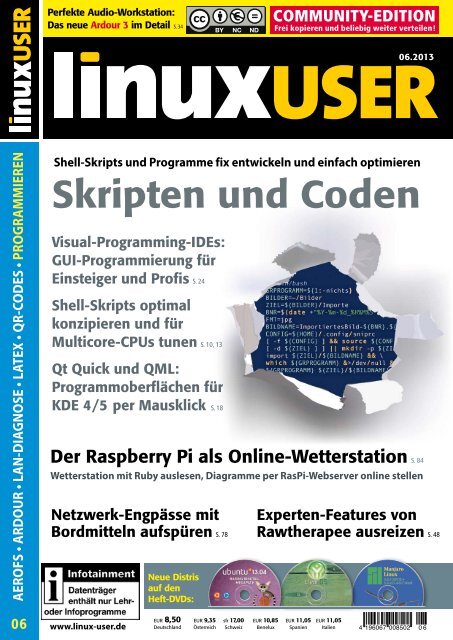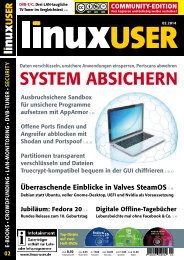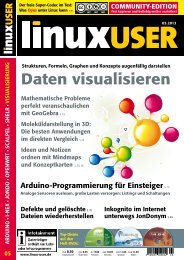Ausgabe 06/2013 jetzt herunterladen - Linux User
Ausgabe 06/2013 jetzt herunterladen - Linux User
Ausgabe 06/2013 jetzt herunterladen - Linux User
Erfolgreiche ePaper selbst erstellen
Machen Sie aus Ihren PDF Publikationen ein blätterbares Flipbook mit unserer einzigartigen Google optimierten e-Paper Software.
Perfekte Audio-Workstation:<br />
Das neue Ardour 3 im Detail S. 34<br />
Community-Edition<br />
Frei kopieren und beliebig weiter verteilen !<br />
<strong>06</strong>.<strong>2013</strong><br />
AEROFS • ARDOUR • LAN-DIAGNOSE • LATEX • QR-CODES • PROGRAMMIEREN<br />
Shell-Skripts und Programme fix entwickeln und einfach optimieren<br />
Skripten und Coden<br />
Visual-Programming-IDEs:<br />
GUI-Programmierung für<br />
Einsteiger und Profis S. 24<br />
Shell-Skripts optimal<br />
konzipieren und für<br />
Multicore-CPUs tunen S. 10, 13<br />
Qt Quick und QML:<br />
Programmoberflächen für<br />
KDE 4/5 per Mausklick S. 18<br />
Der Raspberry Pi als Online-Wetterstation S. 84<br />
Wetterstation mit Ruby auslesen, Diagramme per RasPi-Webserver online stellen<br />
Netzwerk-Engpässe mit<br />
Bordmitteln aufspüren S. 78<br />
Neue Distris<br />
auf den<br />
Heft-DVDs:<br />
Experten-Features von<br />
Rawtherapee ausreizen S. 48<br />
<strong>06</strong><br />
www.linux-user.de<br />
EUR 8,50 EUR 9,35 sfr 17,00 EUR 10,85 EUR 11,05 EUR 11,05<br />
Deutschland Österreich Schweiz Benelux Spanien Italien 4 196<strong>06</strong>7 008502 <strong>06</strong>
Editorial<br />
Völlig abgedreht<br />
Jörg Luther<br />
Chefredakteur<br />
Sehr geehrte Leserinnen und Leser,<br />
gerade hat das World Wide Web so etwas<br />
wie seinen 20. Geburtstag gefeiert: Am<br />
30. April 1993 erteilte das CERN seinen<br />
Mitarbeitern Tim Berners-Lee und Robert<br />
Cailliau die offizielle Genehmigung, ihre<br />
intern bereits als Cernlib genutzte Libwww-Bibliothek<br />
als Public Domain kostenfrei<br />
zu verteilen. Damit begann der<br />
Siegeszug dessen, was wir heute als „das<br />
Internet“ wahrnehmen.<br />
Die Grundlage dieser Erfolgsgeschichte<br />
ist ein Prinzip, das man als Netzneutralität<br />
bezeichnet: Alle Daten im Netz sind<br />
auf dem Transportweg gleich zu behandeln,<br />
ohne Ansehen von Absender, Empfänger,<br />
Typ oder Inhalt. Nur das garantiert,<br />
dass ein simpler Anschluss genügt,<br />
um alle Daten im Netz auch wirklich unbehindert<br />
ansteuern zu können. Damit<br />
legt die Netzneutralität den Grundstein<br />
des freien, globalen Informationsflusses.<br />
Ohne sie hätte es weder eine weltumspannend<br />
kooperierende Open-Source-<br />
Gemeinde im Allgemeinen noch das<br />
freie Betriebssystem <strong>Linux</strong> im Besonderen<br />
je gegeben.<br />
Zeitgleich mit dem WWW-Jubiläum<br />
hat die Telekom in unnachahmlicher Arroganz<br />
angekündigt, die Netzneutralität<br />
mal eben über Bord zu werfen. Allen<br />
„Neukunden“ – und dazu zählen auch<br />
jene gut 10 Millionen Nutzer, die in den<br />
nächsten Jahren zwangsweise vertragstechnisch<br />
auf IP-Telefonie umgestellt<br />
werden – will man die Internet-„Flatrate“<br />
künftig auf Volumengrenzen limitieren,<br />
die im Zeitalter von Cloud und Multimedia-Streaming<br />
geradezu lachhaft wirken.<br />
Rechnet man die angegebenen Werte<br />
mal spaßeshalber um, stellt sich heraus,<br />
dass nach Meinung der Telekom ein Anschlussinhaber<br />
seinen Zugang im Monat<br />
maximal 11 Stunden (täglich etwa 21 Minuten)<br />
tatsächlich voll nutzen darf. Überschreitet<br />
der Surfer diesen Wert, drosselt<br />
die Telekom auf 384 kbit/s – damit lässt<br />
sich nicht einmal mehr eine gängige<br />
Nachrichten-Website wie Spiegel-Online<br />
ohne Geruckel und Wartezeiten aufrufen.<br />
Freilich gelten die Volumengrenzen<br />
nur, wenn man die Unverschämtheit besitzt,<br />
selbst ausgewählte Dienste auf der<br />
Leitung zu nutzen. Greift man zu den<br />
VoIP-, IP-TV- und Music-Streaming-Angeboten<br />
von Telekom und deren Geschäftspartnern,<br />
bleibt das betreffende Volumen<br />
„natürlich“ aus der Rechnung. Damit<br />
verpasst die Telekom nicht nur dem einzelnen<br />
Nutzer, sondern der gesamten<br />
modernen Informationsgesellschaft eine<br />
schallende Ohrfeige und konterkariert<br />
den von der Politik zurecht für das<br />
21. Jahrhundert als unverzichtbar betrachteten<br />
bundesweiten Breitbandausbau:<br />
Für 384 kbit/s braucht’s den nun<br />
wirklich nicht.<br />
Ich will Ihnen hier nun nicht ausmalen,<br />
was Flatrates à la Telekom samt Beschränkung<br />
auf „opportune“ Dienste für<br />
Sie persönlich bedeuten würden, das<br />
können Sie sich selbst am besten ausrechnen.<br />
Ich sage: Warten wir nicht, ob<br />
und bis die Politik oder die Kartellbehörden<br />
eingreifen. Wer uns den Informationshahn<br />
zudreht, dem sollten wir den<br />
Geldhahn abdrehen. Genau das empfiehlt<br />
auch die EU-Wettbewerbskommissarin<br />
Neelie Kroes: Stimmen Sie mit den<br />
Füßen ab, wechseln Sie als Telekom-Kunde<br />
den Anbieter. Jetzt – nicht erst, wenn<br />
es zu spät ist. Und klopfen Sie das Angebot<br />
des neuen Anbieters auf Netzneutralität<br />
ab. Gerade für uns <strong>Linux</strong>-Anwender<br />
ist die lebensnotwendig.<br />
Herzliche Grüße,<br />
<strong>06</strong>.<strong>2013</strong> www.linux-user.de<br />
3
<strong>06</strong><br />
78<br />
Wenn der DSL-Anschluss am Anschlag<br />
hängt, hilft eine Diagnose<br />
des Datenverkehrs, Dauersauger zu identifizieren<br />
und in die Schranken zu weisen.<br />
42<br />
Serienbriefe gehören zum Standardprogramm<br />
jeder Office-Suite.<br />
Wer Briefe mit LaTeX setzt, braucht darauf<br />
nicht zu verzichten: Wir zeigen, wie Sie mit<br />
Bordmitteln und Skriptsprachen die Daten<br />
aus externen Quellen holen.<br />
73<br />
Der Unity-Desktop erlaubt kaum<br />
Modifikationen. Wer die versteckten<br />
Schalter und Knöpfe erreichen will, der<br />
braucht das Unity Tweak Tool, um das volle<br />
Potenzial der Oberfläche zu wecken.<br />
Aktuelles<br />
Angetestet .. . . . . . . . . . . . . . . . . . . . 6<br />
Dosage 2.1 saugt Comic-Strips und Bilder,<br />
Audio-Editor Eko 0.8 für schnelle Tonschnitte<br />
und Effekte, mehr Optionen fürs Herunterfahren<br />
mit KShutdown 3.0b7, E-Books lesen<br />
und verwalten mit Lucidor 0.9.8<br />
Manjaro <strong>Linux</strong> 0.8.5 .. . . . . . . . . . . . 8<br />
Die auf Arch <strong>Linux</strong> basierende Distribution<br />
Manjaro punktet mit einem simplen Bedienkonzept<br />
und leichter Wartbarkeit.<br />
Schwerpunkt<br />
Von Batch zu Bash. ............ 10<br />
Ohne großen Aufwand bauen Sie mit dem<br />
richtigen Know-how ein paar einfache Shell-<br />
Befehle zu einem flexiblen, aber robusten<br />
Tool für den Alltag aus.<br />
GNU Parallel. ................. 13<br />
Durch den geschickten Einsatz des pfiffigen<br />
kleinen Programms GNU Parallel reizen Sie<br />
auch in Skripten die Multicore-CPU Ihres<br />
Rechners voll aus.<br />
QML und Qt Creator.. . . . . . . . . . . 18<br />
Mit QML und Qt Creator haben Sie in Minuten<br />
einen ersten Entwurf für eine anwenderfreundliche<br />
Programmoberfläche erstellt<br />
und können ihn mit Funktionen befüllen.<br />
Fünf IDEs für Einsteiger .. . . . . . . . 24<br />
Visual-Programming-IDEs erleichtern den<br />
Einstieg in die Software-Erstellung durch<br />
eingängige Programmierkonzepte, einfache<br />
Befehle und spezielle Hilfestellungen. Wir<br />
stellen fünf Kandidaten vor.<br />
Praxis<br />
Ardour 3.1 .. . . . . . . . . . . . . . . . . . . 34<br />
Die dritte Generation der Audio-Produktionssuite<br />
Ardour erfüllt lang gehegten Wünsche<br />
von Musikern und Komponisten.<br />
LaTeX und Datenbanken. .......42<br />
Mit Skriptsprachen wie Perl oder Python<br />
verheiraten Sie Datenbanken und LaTeX zu<br />
einem Dreamteam für den Seriendruck.<br />
Rawtherapee für Profis. ........48<br />
Gut versteckt hält Rawtherapee einige mächtige<br />
Funktionen bereit, die das Leben des<br />
Fotografen enorm erleichtern.<br />
QR-Codes unter <strong>Linux</strong>. ......... 53<br />
Mit den passenden Werkzeugen erstellen Sie<br />
zudem im Nu eigene Code-Quadrate, etwa<br />
mit Ihrer Adresse für die Visitenkarte.<br />
Im Test<br />
AeroFS .. . . . . . . . . . . . . . . . . . . . . . 62<br />
Möchten Sie alle Vorteile einer Cloud-Lösung<br />
genießen, ohne dabei Ihre Daten aus der<br />
Hand zu geben, bietet AeroFS dazu eine patente,<br />
wenn auch nicht quelloffene Lösung.<br />
Canonical optimiert sein System<br />
66 weiter in Richtung mobile Geräte.<br />
Wir zeigen, was das für den Desktop bedeutet<br />
und welche Alternativen es gibt.<br />
4 <strong>06</strong>.<strong>2013</strong>
34<br />
Mit Ardour funktionieren Sie<br />
den <strong>Linux</strong>-PC flugs zur digitalen<br />
Audio-Workstation um. Das aktuelle Release<br />
erfüllt nun einige lang gehegte Wünsche<br />
von Profi-Musikern– damit schließt<br />
die Software zur Königsklasse auf.<br />
24<br />
Programmieren ist kinderleicht.<br />
Das beweisen die IDEs in diesem<br />
Vergleichstest, die mit cleveren Konzepten<br />
und ansprechenden Grafiken selbst den<br />
Jüngsten den Einstieg ermöglichen.<br />
13<br />
Unterstützt eine Software keinen<br />
simultanen Ablauf, dann schreiben<br />
Sie mit GNU Parallel einen Wrapper,<br />
um Multicore-Rechner besser zu nutzen.<br />
UBUNTU<br />
user<br />
Ubuntu 13.04..................66<br />
Canonical macht Ubuntu weiterhin fit für<br />
den mobilen Einsatz. Das spiegelt sich im aktuellen<br />
Release deutlich wider – nicht immer<br />
zur Freude der Anwender.<br />
FocusWriter .. . . . . . . . . . . . . . . . . . 70<br />
Blenden Sie Unwichtiges auf dem Bildschirm<br />
kurzerhand aus, und widmen Sie so Ihre<br />
volle Aufmerksamkeit dem Text.<br />
Unity Tweak Tool............... 73<br />
Wer an den sparsamen Konfigurationsoptionen<br />
von Unity verzweifelt, dem verhilft das<br />
Unity Tweak Tool zum optimalen Desktop.<br />
Netz&System<br />
LAN-Monitoring. .............. 78<br />
Wer verstopft schon wieder die DSL-Leitung?<br />
<strong>Linux</strong> hilft mit einer Reihe von Bordprogrammen<br />
bei der Suche nach dem Verursacher.<br />
Hardware<br />
RasPi als Wetterstation. ........84<br />
Einige Wetterstationen liefern die Messdaten<br />
per USB an einen Rechner. Mit dem Raspberry<br />
Pi werten Sie die Daten aus und stellen<br />
sie per Webanwendung schnell ins Netz.<br />
84<br />
Moderne Wetterstationen speichern<br />
die gesammelten Daten. Verfügt ein<br />
Modell über eine USB-Schnittstelle, dann steht<br />
auch dem Export der Daten nichts im Wege.<br />
Als zentrale Sammelstelle bietet sich der Raspberry<br />
Pi an, der genügsam arbeitet und die<br />
Daten auf Wunsch zusätzlich in einer Webanwendung<br />
bereitstellt.<br />
Know-how<br />
Apt-get vs. Aptitude (2) .. . . . . . . . 90<br />
Installieren und Entfernen von Software<br />
gehört zum Pflichtprogramm für jeden<br />
Paketmanager. Wer ein Debian-System aber<br />
richtig warten will, der braucht leistungsfähige<br />
Tools wie Apt-get und Aptitude.<br />
Service<br />
Editorial.. . . . . . . . . . . . . . . . . . . . . . 3<br />
IT-Profimarkt.. . . . . . . . . . . . . . . . . 98<br />
Impressum...................102<br />
Events/Autoren/Inserenten.....103<br />
Vorschau. ...................104<br />
Heft-DVD-Inhalt ..............105<br />
<strong>06</strong>.<strong>2013</strong> www.linux-user.de<br />
5
Aktuelles<br />
Angetestet<br />
Tonkünstler<br />
Der schlichte Audio-Editor<br />
Eko 0.8.1 ist übersichtlich<br />
und lässt sich intuitiv<br />
bedienen. Bei MP3s muss<br />
er allerdings passen.<br />
Der kompakte Audio-Editor Eko glänzt<br />
durch eine einfache Oberfläche und intuitive<br />
Bedienbarkeit. Für die Ein- und<br />
<strong>Ausgabe</strong> von Audio-Dateien greift das<br />
Tool auf den Soundserver Jack zurück.<br />
Eko verarbeitet Daten in den meisten<br />
gängigen Formaten, darunter OGG, WAV<br />
und RAW. Lediglich mit MP3-Dateien<br />
weiß die Applikation nichts anzufangen.<br />
Eine in Eko geöffnete Audio-Datei dürfen<br />
Sie nach Belieben bearbeiten – etwa<br />
indem Sie markierte<br />
Bereiche herausschneiden<br />
und in<br />
andere oder neue<br />
Audio-Dateien einfügen.<br />
Das Programm<br />
kann mehrere<br />
Files parallel<br />
öffnen, die es<br />
dann in eigenen<br />
Reitern im Hauptfenster<br />
darstellt.<br />
Neben diesen<br />
Reitern am oberen<br />
Rand ermöglichen<br />
Register am linken<br />
Fensterrand den schnellen Wechsel zwischen<br />
Editor, Dateimanager, Konfiguration<br />
und Handbuch. Nach dem Laden<br />
zeigt Eko beide Stereokanäle vollständig<br />
im Fenster an, was allerdings bei großen<br />
Audio-Dateien zu einer gestauchten Ansicht<br />
führt. Mit dem Mausrad oder der<br />
Plus-Taste zoomen Sie in die Datei hinein<br />
und grenzen so den Zeitabschnitt ein,<br />
den Sie bearbeiten möchten.<br />
Eko kann Audio-Dateien nicht nur<br />
schneiden, sondern erlaubt auch, Passagen<br />
ein- oder auszublenden, eine Sinuswelle<br />
zu erzeugen oder ein Rauschen<br />
auf einen Kanal zu legen. Auch das Normalisieren<br />
einer Datei sowie das Umwandeln<br />
von Stereo nach Mono oder<br />
5.1-Audio nach Stereo beherrscht das<br />
Tool. Zudem haben Sie mit Eko die Möglichkeit,<br />
Kanäle zu tauschen, zu kopieren<br />
oder stumm zu schalten. Daneben konvertiert<br />
das Programm Audio-Dateien<br />
auf Wunsch auch in ein anderes Format,<br />
etwa nach FLAC oder AIFF.<br />
Lizenz: GPLv3<br />
Quelle: http:// semiletov. org/ eko/<br />
n<br />
Bildersammler<br />
Mit Dosage 1.2 laden<br />
Sie Ihre Lieblings-Comics<br />
komfortabel und<br />
weitgehend automatisiert<br />
aus dem Netz herunter.<br />
Mit dem handlichen Python-Programm<br />
Dosage laden Sie online verfügbare<br />
Comic-Strips oder andere Bildinhalte<br />
herunter. Das Kommandozeilenprogramm<br />
benötigt keine aufwendige Konfiguration,<br />
alle notwendigen Einstellungen<br />
übergeben Sie beim Aufruf als Parameter.<br />
Dosage hat bereits die Verbindungsdaten<br />
zu einer Vielzahl von Comics in<br />
seinem Sortiment. Die Palette reicht von<br />
AbleandBaker über Klassiker wie Dilbert<br />
bis hin zur WormWorldSaga und beinhaltet<br />
nicht nur<br />
englischsprachige<br />
Strips. Eine Liste<br />
aller verfügbaren<br />
Comics fragen<br />
Sie mit dem<br />
Parameter ‐l ab.<br />
Das Tool reicht<br />
die <strong>Ausgabe</strong>liste<br />
sofort an das Programm<br />
Less weiter,<br />
was das Lesen<br />
vereinfacht. Bei nicht englischsprachigen<br />
Comic-Strips setzt das Tool einen<br />
Marker mit der jeweiligen Sprache hinter<br />
den Eintrag. Nicht jugendfreie Bildgeschichten<br />
versieht die Software in der<br />
Liste mit dem Tag adult.<br />
Die lokalen Comics verwaltet das Tool<br />
als Unterverzeichnisse im Verzeichnis<br />
$HOME/Comics. Um die nur aktuelle <strong>Ausgabe</strong><br />
eines Strips herunterzuladen, rufen<br />
Sie Dosage lediglich mit dem Namen<br />
des Comics auf, für alle verfügbaren <strong>Ausgabe</strong>n<br />
geben Sie zusätzlich den Parameter<br />
‐a an. Dosage überträgt jedoch nur<br />
die lokal noch nicht vorhandenen Teile,<br />
was Bandbreite spart. Um einen Proxy zu<br />
nutzen, setzen Sie die Umgebungsvariable<br />
HTTP_PROXY entsprechend. Weitere<br />
Anmerkungen zu zusätzlichen Parametern<br />
sowie eine Reihe von Beispielen finden<br />
Sie in der Manpage des Tools.<br />
Lizenz: MIT/X<br />
nn<br />
Quelle: http:// wummel. github. io/ dosage/<br />
6 www.linux-user.de<br />
<strong>06</strong>.<strong>2013</strong>
Angetestet<br />
Aktuelles<br />
Lizenz: GPLv3<br />
nn<br />
Quelle: http:// kshutdown. sourceforge. net/<br />
Die großen GUIs stellen eigene Schaltflächen<br />
für Shutdown und Restart bereit.<br />
Fehlen Ihrem Lieblings-Window-Manager<br />
solche, oder brauchen Sie beim Beenden<br />
zusätzliche Optionen, dann<br />
springt KShutdown in die Bresche. Das<br />
Programm setzt Qt ab Version 4.8 voraus<br />
und steht sowohl in einer KDE- als auch<br />
einer reinen Qt-Version bereit. Letztere<br />
eignet sich für den Einsatz etwa unter<br />
Fluxbox, Gnome, LXDE oder XFCE.<br />
Nach dem Start integriert sich das<br />
KShutdown-Icon in Form eines roten<br />
Schalters in die Symbolleiste der Benutzeroberfläche.<br />
Bei Bedarf deaktivieren<br />
Sie dies oder ersetzen den roten durch<br />
einen schwarz-weißen Knopf. Ein Linksklick<br />
auf das Symbol öffnet das Programmfenster,<br />
ein Rechtsklick ein Kontextmenü,<br />
über das Sie direkt auf die<br />
wichtigsten Funktionen zugreifen. Neustart<br />
oder Herunterfahren stehen auch<br />
über das Menü Action bereit, wo Sie darüber<br />
hinaus auch den Bildschirm sperren,<br />
den Rechner in den Ruhezustand<br />
beziehungsweise Tiefschlaf versetzen<br />
oder sich schlicht abmelden.<br />
Unter Extras geben Sie eigene Befehle<br />
oder Shutdown-Programme an. Im Programmfenster<br />
stellen Sie außerdem den<br />
Zeitpunkt der Ausführung ein. Neben<br />
dem unmittelbaren Herunterfahren dürfen<br />
Sie ein Zeitintervall wie „in 30 Minuten“<br />
oder einen Zeitpunkt, wie „Sonntag<br />
18 Uhr“ angeben. Alternativ wartet das<br />
Programm mit dem Einleiten des Shutdowns,<br />
bis sich ein angegebener Prozess<br />
beendet hat. Möchten Sie wissen, wie<br />
weit ein laufender Shutdown fortgeschritten<br />
ist, dann aktivieren Sie in den<br />
Einstellungen den Fortschrittsbalken.<br />
Terminator<br />
Für das Herunterfahren<br />
hält KShutdown 3.0b7 eine<br />
ganze Reihe komfortabler<br />
Optionen bereit.<br />
Lizenz: GPLv3<br />
n<br />
000_LU11<strong>06</strong>_F-Weber_neu1.qxd Quelle: http:// lucidor. org/ lucidor/ 18.09.20<strong>06</strong> 19:00 Uhr Seite 1<br />
Horten Sie Ihre elektronischen Bücher<br />
im offenen Standardformat EPUB, dann<br />
eröffnet Lucidor eine komfortable Möglichkeit,<br />
diese zu lesen und zu verwalten.<br />
E-Books im PDF-Format unterstützt es<br />
jedoch nicht. Zum Generieren der Oberfläche<br />
greift der Reader auf die Mozilla-<br />
Laufzeitumgebung XUL zurück, Firefox<br />
muss also installiert sein.<br />
Die Startseite begrüßt Sie mit einer<br />
Übersicht der Hauptfunktionen: Neben<br />
einer Liste der zuletzt gelesenen Bücher<br />
bietet sie Verknüpfungen zur Bibliothek,<br />
den Bücherkatalogen, dem Newsroom<br />
und dem integrierten Browser. Die Bibliothek<br />
dient dem Verwalten der Bücher<br />
und erlaubt den Zugriff auf die Bücherlisten<br />
der Online-Kataloge – fünf davon finden<br />
sich bereits im Sortiment. Neben einer<br />
Reihe freier Bücher enthalten die Kataloge<br />
zahlreiche kostenpflichtige Publikationen.<br />
Der Newsroom erlaubt, den<br />
Inhalt eines oder mehrerer RSS-Feeds als<br />
E-Book zusammenzufassen.<br />
Bei Bedarf speichern Sie auf diese Weise<br />
auch HTML-Seiten. Durch die Mozilla-<br />
Integration eignet sich Lucidor sogar für<br />
das (allerdings nur rudimentäre)<br />
Browsen<br />
im Netz. Im Untermenü<br />
Vorgaben treffen<br />
Sie Einstellungen zu<br />
Proxys, Speicherordnern,<br />
dem Anzeigestil<br />
und der Javascript-<br />
Unterstützung. Falls<br />
nötig, installieren Sie<br />
dort auch Firefox-<br />
Plug ins. (jlu) n<br />
Buchregal<br />
Das EPUB-Universalgenie<br />
Lucidor 0.9.8 verwaltet und<br />
präsentiert E-Books, RSS-Feeds<br />
und Webseiten.<br />
<strong>06</strong>.<strong>2013</strong> X23 www.linux-user.de<br />
7
Aktuelles<br />
Manjaro <strong>Linux</strong> 0.8.5<br />
Anwenderfreundliche Arch-<strong>Linux</strong>-Variante Manjaro<br />
Kleine Tücken<br />
Das auf Arch <strong>Linux</strong> basierende<br />
Manjaro punktet mit einem<br />
einfachen Bedienkonzept<br />
und leichter Wartbarkeit.<br />
Karsten Günther<br />
Readme<br />
Falls Sie eine einfache, gut zu wartende Distribution<br />
ohne überflüssige Automatismen<br />
suchen, dann könnte Arch <strong>Linux</strong> etwas für<br />
Sie sein. Legen Sie zudem Wert auf eine<br />
einfache Installation, landen Sie fast unweigerlich<br />
bei Manjaro <strong>Linux</strong>.<br />
Arch <strong>Linux</strong> gilt als robuste, topaktuelle,<br />
gut gepflegte Distribution, die nach<br />
dem Prinzip von <strong>Linux</strong> From Scratch û<br />
entwickelt wird. Arch <strong>Linux</strong> û und damit<br />
Manjaro û entsprechen dem KISS-<br />
Prinzip: Keep it simple, stupid. Das bedeutet<br />
sinngemäß, die Dinge so einfach<br />
wie möglich und nicht komplexer als nötig<br />
zu erledigen. Damit heben Arch und<br />
Manjaro sich von den Mainstream-Distributionen<br />
ab, die gern alles automatisieren<br />
und vor dem Anwender verstecken.<br />
Installation<br />
Manjaro kommt als Live-System, birgt allerdings<br />
einige Tücken: Beim Booten bietet<br />
es zwar als Option bei der Sprachauswahl<br />
Deutsch an, doch diese Auswahl<br />
führt – zumindest auf älterer Hardware –<br />
zu einem nicht startenden X-Server und<br />
damit zu einer reinen Textoberfläche.<br />
Schlimm ist das nicht, da via setup zwei<br />
unterschiedlich ausgereifte Installationsskripte<br />
vorhanden sind, die auf einfache<br />
Weise zu einem robust eingerichteten<br />
System führen û. Insbesondere der<br />
Standard-Installer fällt zwar weder komfortabel<br />
noch besonders leistungsfähig<br />
aus (er unterstützt kein UEFI), dafür ist er<br />
gut getestet und entsprechend sicher. Es<br />
gibt aber auch eine textbasierte Variante<br />
des Installers, die UEFI unterstützt.<br />
Installations-Images stehen für 32-<br />
und 64-Bit-Rechner bereit û. Beim Booten<br />
der Live-DVD mit den voreingestellten<br />
Optionen erscheint die grafische<br />
Oberfläche XFCE 4.10.<br />
Als wichtige Erweiterung von Manjaro<br />
gegenüber Arch <strong>Linux</strong> fällt der grafische<br />
Installer ins Auge. Er steht im Live-System<br />
bereit, sobald dieses mit der grafischen<br />
Oberfläche gestartet ist. Er basiert<br />
auf jenem von <strong>Linux</strong> Mint, der sich wie-<br />
8 www.linux-user.de<br />
<strong>06</strong>.<strong>2013</strong>
Manjaro <strong>Linux</strong> 0.8.5<br />
Aktuelles<br />
derum von der Ubuntu-Version ableitet.<br />
Er bietet daher relativ wenig Überraschungen,<br />
erscheint aber deutlich weniger<br />
ausgereift als seine beiden Ahnen.<br />
Beim Partitionieren kommt GParted zum<br />
Einsatz – etwas umständlich, aber es<br />
funktioniert gut.<br />
Das System unterscheidet sich von<br />
Arch <strong>Linux</strong> zudem durch den grafischen<br />
Paketmanager Pamac. Er vereinfacht die<br />
Installation neuer Komponenten ganz<br />
erheblich, obwohl er weder in Sachen<br />
Design noch von der Leistungsfähigkeit<br />
her Tools wie Synaptic das Wasser reichen<br />
kann. Immerhin: Pamac löst Abhängigkeiten<br />
zuverlässig auf und erlaubt<br />
es, mehrere Pakete in einem Schritt zu<br />
installieren oder zu entfernen.<br />
Als Rolling-Release-Distribution verfügt<br />
Manjaro stets über die neuesten<br />
Versionen einer Software. So steht als<br />
Kernel schon <strong>jetzt</strong> die Version 3.9 (RC<br />
5-1) bereit – voreingestellt verwendet<br />
das System den Kernel 3.8.5. Beim Init-<br />
System setzt Manjaro auf Systemd. X.org<br />
ist in Version 1.14 an Bord, daneben finden<br />
sich Alsa 1.26 und Digikam 3.1.<br />
Manjaro nutzt statt der Arch-Repositories<br />
eigene Varianten. Das hat den Vorteil,<br />
dass die Entwickler die in den Repos<br />
vorgehaltenen Pakete zunächst noch<br />
einmal testen können, bevor sie diese<br />
dem Anwender zur Installation anbieten.<br />
Die beiden Systeme unterscheiden sich<br />
darüber hinaus in einer Reihe weiterer<br />
Details. Allerdings besteht die Möglichkeit,<br />
Manjaro bei Bedarf in ein Arch-<br />
<strong>Linux</strong>-System umzuwandeln.<br />
Die Konfiguration vieler Systemkomponenten<br />
erfolgt mit den Tools der verwendeten<br />
Desktop-Umgebung, hinzu<br />
kommt der Manjaro Settings Manager<br />
1. Er bietet aber derzeit noch nicht viele<br />
Möglichkeiten.<br />
Manjaro setzt bei der grafischen Oberfläche<br />
voreingestellt entweder auf XFCE<br />
oder Openbox. In den Repositories stehen<br />
aber unter anderem auch Gnome,<br />
Maté, Cinnamon, KDE und Enlightenment<br />
17 bereit. Bei den Multimedia-<br />
Komponenten bieten die Entwickler viele<br />
unterschiedliche Programme an, unter<br />
anderem aus dem KDE- und Gnome-<br />
Fundus. Spezielle Codecs, wie sie bei<br />
Ubuntu in restricted extras bereitstehen,<br />
sortiert Manjaro nicht aus, sondern<br />
integ riert sie direkt ins System.<br />
Fazit<br />
Manjaro präsentiert sich – anders als viele<br />
andere kleine Distributionen – als ausgewachsenes<br />
und ausgereiftes System.<br />
Allerdings reicht der Umfang der Software-Repositories<br />
nicht an jenen großer<br />
Distributionen wie Ubuntu oder Debian<br />
heran. Der Schwerpunkt liegt in den Repositories<br />
auf Multimedia und Tools zum<br />
Bearbeiten von Grafiken und Bildern.<br />
Durch das Rolling-Release-Prinzip<br />
stellt Manjaro immer die neuesten Software-Versionen<br />
bereit, was sicherlich<br />
vielen Anwendern entgegenkommt. Mit<br />
den grafischen Tools zum Installieren<br />
und Verwalten des Systems fällt es selbst<br />
weniger erfahrenen Nutzern leicht, das<br />
System einzurichten.<br />
Der größte Vorteil von Manjaro liegt<br />
wahrscheinlich in der Schlichtheit des<br />
Systems: So können erfahrenere Anwender<br />
vieles selbst ergänzen und einstellen.<br />
Im Manjaro-Blog û und dem Projekt-Wiki<br />
û finden Sie dazu umfangreiche<br />
Informationen. (agr) n<br />
Manjaro <strong>Linux</strong> 0.8.5 LXDE<br />
(32+64 Bit bootfähig),<br />
Manjaro <strong>Linux</strong> 0.8-r13-0417 Maté<br />
(32+64 Bit ISO)<br />
Weitere Infos und<br />
interessante Links<br />
www. linux‐user. de/ qr/ 28248<br />
1 Der Manjaro Settings Manager repräsentiert einen weiteren Schritt hin zu einem<br />
eigenständigen System, er bietet derzeit aber wenig Möglichkeiten zum Einstellen.<br />
<strong>06</strong>.<strong>2013</strong> www.linux-user.de<br />
9
Schwerpunkt<br />
Bash-Skript<br />
Vom Shell-Skript zum kompakten Powertool<br />
Schrittweise<br />
© Saavem, sxc.hu<br />
Auf der Basis einiger einfacher<br />
Shell-Befehle erstellen<br />
Sie mit wenig Aufwand ein<br />
flexibles, aber robustes Tool<br />
für den Einsatz auf dem<br />
Desktop. Goran Mladenovic<br />
Readme<br />
Meist genügt ein einfaches Skript, um eine<br />
lästige Aufgabe im Alltag unter <strong>Linux</strong> zu automatisieren.<br />
Mit wenigen Handgriffen und<br />
etwas Bash-Grundwissen verwandeln Sie<br />
Schritt für Schritt eine simple Batch-Datei in<br />
ein robustes Shell-Programm.<br />
Manchmal muss es schnell gehen: Liefert<br />
die Suche nach einem bestimmten<br />
Tool keine befriedigenden Ergebnisse,<br />
zimmert sich der kundige <strong>Linux</strong>-Anwender<br />
mit wenigen Zeilen Shell-Code eine<br />
eigene Lösung zusammen. Mit der Zeit<br />
wachsen dann die Anforderungen, aus<br />
dem schnell entworfenen Skript entsteht<br />
schließlich ein robustes Programm.<br />
Dazu gibt es bestimmte Strickmuster,<br />
die wir im Folgenden vorstellen wollen.<br />
Als Beispiel dazu entsteht ein Screenshot-Werkzeug,<br />
das es ermöglicht, den<br />
kompletten Bildschirminhalt oder Teile<br />
davon zu erfassen, als Grafik abzuspeichern<br />
oder an andere Programme<br />
durchzureichen.<br />
Die Basis zu unserem kleinen Projekt<br />
liefert das Tool Import û aus der leistungsfähigen<br />
Kommandozeilen-Grafiksuite<br />
ImageMagick û. Ein Blick in die<br />
Import-Manpage verrät, was dieses<br />
Werkzeug alles kann: Es erfasst auf<br />
Wunsch ein einzelnes Fenster, den ganzen<br />
Desktop oder nur einen markierten<br />
Bereich. Die Grafiken legt es entweder in<br />
einer Datei ab oder gibt sie auf die Standardausgabe<br />
aus, von wo aus Sie die Daten<br />
bei Bedarf mithilfe einer Pipe an einen<br />
anderen Befehl weitergeben. Führen<br />
Sie den Befehl import abc.jpg auf<br />
der Kommandozeile aus, so verwandelt<br />
sich der Mauszeiger in ein Fadenkreuz,<br />
mit dem Sie dann die Auswahl treffen.<br />
Lassen Sie die Maustaste los, knipst das<br />
Tool den Screenshot und speichert ihn<br />
in der Datei namens abc.jpg ab.<br />
Viele in Desktops integrierte Screenshot-Tools<br />
beherrschen nur wenige For-<br />
Listing 1<br />
01 #!/bin/bash<br />
02 pfad=${HOME}/Programme/<br />
bildcutter<br />
03 bilder=${HOME}/Bilder/Importe<br />
04 declare ‐i nummer<br />
05 nummer=$(cat ${pfad}/<br />
bildnummer)<br />
<strong>06</strong> import ${bilder}/${nummer}.jpg<br />
07 let nummer++<br />
08 echo $nummer > ${pfad}/<br />
bildnummer<br />
10 www.linux-user.de<br />
<strong>06</strong>.<strong>2013</strong>
Bash-Skript<br />
Schwerpunkt<br />
In Zeile 5 lesen Sie diese Zahl mit einem<br />
einfachen Cat-Befehl aus. Da diese<br />
Anweisung in runden Klammern mit<br />
einem vorangestellten Dollar-Zeichen<br />
steht, führt die Bash das Kommando in<br />
einer Subshell aus und speichert die<br />
<strong>Ausgabe</strong> in der Variablen nummer ab.<br />
Nach dieser Operation erfolgt der<br />
eigentliche Import.<br />
Statt eines Namens für die Bilddatei<br />
kombiniert das Skript den Pfad, den Sie<br />
in der Variablen bilder gespeichert haben,<br />
sowie die Nummer und ein angehängtes<br />
.jpg. Die geschweiften Klammern<br />
um die Namen der Variablen sorgen<br />
dafür, dass die Shell die darin abgespeicherten<br />
Werte einsetzt und so das<br />
Bild mit einer Nummer versehen im gemate,<br />
etwa JPG oder PNG. Einige erlauben<br />
zudem kein Erfassen eines definierten<br />
Bereiches, wie eines Bildausschnittes<br />
oder Fensters. Zudem fallen oft zwei bis<br />
drei Arbeitsschritte an, bis die gewünschte<br />
Datei als Grafik vorliegt. Dabei<br />
ließe sich alles in einem Rutsch erledigen:<br />
Einfach nur per Tastaturkürzel,<br />
Startmenü oder Symbol in der Task-Leiste<br />
das Tool starten, ein Fenster oder einen<br />
Bildausschnitt blitzschnell auswählen<br />
und dann gleich automatisiert abspeichern<br />
und eventuell an ein anderes<br />
Programm weiterreichen.<br />
Im Eigenbau<br />
Da mit Import ein sehr leistungsstarkes<br />
Kommandozeilentool für Screenshots<br />
bereitsteht, bietet es sich an, mit einem<br />
Shell-Skript die Lösung des Problems zu<br />
suchen (Listing 1). Dazu legen Sie sich<br />
am besten einen Ordner an, den Sie als<br />
Programm- oder Testordner benutzen.<br />
Wie jedes ordentliche Skript beginnt<br />
diese Datei mit einer Zeile, die Auskunft<br />
über den zu verwendenden Interpreter<br />
gibt. Hinter dem Shebang<br />
(#!) steht der genaue Pfad<br />
zu diesem. Die Bash ist für<br />
solche Aufgaben immer<br />
eine gute Wahl. In den Zeilen<br />
2 und 3 setzen Sie die<br />
Variablen für die verwendeten<br />
Pfade, unter anderem zu<br />
dem Ordner, in dem Sie Grafiken<br />
abspeichern wollen.<br />
Um die automatische Vergabe<br />
eines Dateinamens zu<br />
ermöglichen, arbeiten Sie<br />
mit einer fortlaufenden<br />
Nummer, die Sie als Teil des<br />
Dateinamens verwenden.<br />
Die Anweisung in Zeile 4<br />
legt eine Variable als Ganzzahl<br />
an, die Sie bei Bedarf<br />
hochzählen (Zeile 7). Während<br />
des weiteren Programm<br />
ablaufs liest das<br />
Skript diese Zahl aus einer<br />
Datei aus (Zeile 5) oder<br />
schreibt die um den Wert<br />
eins erhöhte Zahl wieder in<br />
diese hinein (Zeile 8).<br />
Sie benötigen also für den ersten Start<br />
des Skripts eine Datei, in der eine Nummer<br />
steht. Statt umständlich einen Editor<br />
zu öffnen, erstellen Sie dieses File in<br />
einem Terminal mit dem Kommando:<br />
$ echo 1 > ${HOME}/Programme/bildU<br />
cutter/bildnummer<br />
TIPP<br />
ImageMagick kann mit über 100 Grafikformaten<br />
umgehen. Verwenden Sie für den<br />
Dateinamen eine Endung wie tiff, gif<br />
oder png, dann wählt die Software automatisch<br />
das richtige Format.<br />
1 So einfach kann es gehen: Während Sie im Web surfen, sichern Sie per Druck auf einen Starter oder<br />
mithilfe eines Tastaturkürzels komfortabel einen Bildausschnitt aus einer Webseite.<br />
<strong>06</strong>.<strong>2013</strong> www.linux-user.de<br />
11
Schwerpunkt<br />
Bash-Skript<br />
wünschten Verzeichnis abspeichert.<br />
Durch den Befehl in Zeile 7 zählt das<br />
Skript die Variable nummer um eins hoch.<br />
Mittels eines einfachen Echo-Befehls in<br />
Zeile 8 schreibt es den neuen Wert in die<br />
Datei bildnummer.<br />
Variationen<br />
Sie dürfen auch andere Formate für das<br />
Bild verwenden, wenn Sie eine spezielle<br />
Aufgaben damit erledigen wollen. So<br />
könnten Sie etwa interessante Textpassagen<br />
ausschneiden und sie mittels Pipe<br />
an das Texterkennungstool Ocrad û<br />
weitergeben, damit dieses dann die Bilddatei<br />
in eine Textdatei umwandelt. Dazu<br />
müssen Sie allerdings mit weniger bekannten<br />
Formaten wie PBM, PGM oder<br />
PPM arbeiten und das importierte Bild<br />
nicht abspeichern, sondern in die Standardausgabe<br />
schreiben.<br />
Das Skript lässt noch Komfort vermissen:<br />
Sie müssen es immer von der Kommandozeile<br />
aus aufrufen. Da bietet sich<br />
an, im Desktop ein Tastenkürzel zu erstellen,<br />
das auf das Skript verweist 1 .<br />
Gnome bietet die Möglichkeit unter Systemeinstellungen<br />
| Tastatur | Tastenkürzel,<br />
bei KDE verwenden Sie Systemeinstellungen<br />
| Systemverwaltung | Tastenkombinationen.<br />
So gut wie alle Oberflächen bieten<br />
eine ähnliche Funktion.<br />
Listing 2<br />
01 #!/bin/bash<br />
02 GRPROGRAMM=${1:‐nichts}<br />
03 BILDER=~/Bilder<br />
04 ZIEL=${BILDER}/Importe<br />
05 BNR=$(date +"%Y‐%m‐%d_%H%M%S")<br />
<strong>06</strong> FMT=jpg<br />
07 BILDNAME=ImportiertesBild‐${BN<br />
R}.${FMT}<br />
08 CONFIG=${HOME}/.config/sniprc<br />
09 [ ‐f ${CONFIG} ] && source<br />
${CONFIG}<br />
10 [ ‐d ${ZIEL} ] ] || mkdir ‐p<br />
${ZIEL}<br />
11 import ${ZIEL}/${BILDNAME} &&<br />
\<br />
12 which ${GRPROGRAMM} &>/dev/<br />
null && \<br />
13 ${GRPROGRAMM}<br />
${ZIEL}/${BILDNAME}<br />
Bei regelmäßiger Nutzung des kleinen<br />
Batch-Programms stellen Sie sicher<br />
schnell fest, dass es sich zwar fast wie ein<br />
vollwertiges Desktop-Tool verhält, aber<br />
trotzdem noch einige Kanten aufweist.<br />
Dann zahlt es sich aus, dass Sie die Möglichkeit<br />
haben, es unkompliziert nach<br />
Belieben zu erweitern.<br />
Etwas robuster<br />
Im nächsten Schritt geht es daran, das<br />
Skript so zu erweitern, dass es sich bei<br />
Bedarf auf ein anderes System übertragen<br />
ließe. Bislang ist es einfach aufgebaut<br />
und außerdem anfällig für Fehler.<br />
Listing 2 zeigt eine optimierte Version.<br />
In Zeile 2 sehen Sie gleich die erste Erweiterung<br />
des Programms in Form der<br />
Übernahme eines Parameters. Falls Sie<br />
dem Skript einen Parameter übergeben,<br />
nimmt es mit $1 oder ${1} Bezug darauf.<br />
Damit Sie nicht zwingend einen Parameter<br />
anzuhängen brauchen, existiert mit<br />
der Erweiterung :‐nichts beim Namen<br />
der Variablen ein Fallback. Geben Sie keinen<br />
Parameter an, erhält sie den String<br />
nichts als Wert. Dadurch erhalten Sie<br />
beim Zugriff keine Fehlermeldung.<br />
In den Zeilen 3 bis 7 speichern Variablen<br />
– ausschließlich mit Großbuchstaben<br />
im Namen – Pfadangaben und Dateinamen.<br />
Der Einsatz der Großbuchstaben<br />
hilft, den Code übersichtlich zu gestalten.<br />
In der Regel ändern sich diese Variablen<br />
während des Verlaufs nicht mehr.<br />
In Zeile 5 generiert das Kommando<br />
date einen eindeutigen und fortlaufenden<br />
Namensbestandteil für die Bilder.<br />
Der Format-String hinter dem Plus-Zeichen<br />
sorgt dafür, dass sich Jahr, Monat,<br />
Tag und die Uhrzeit auf die Sekunde genau<br />
im Namen wiederfinden. In Zeile 6<br />
geben Sie das gewünschte Suffix für die<br />
Bilder an. Auf diese Weise bestimmen Sie<br />
den Dateityp. Zeile 7 baut den Namen<br />
für die Bilddateien zusammen.<br />
Der Ausdruck in Zeile 4 markiert den<br />
Ort, an dem das Skript die Grafiken speichert.<br />
Da das Programm aber nicht weiß,<br />
ob dieser Ordner existiert, prüft es im<br />
späteren Verlauf, ob Sie das Verzeichnis<br />
angelegt haben. Ist das nicht der Fall,<br />
übernimmt es selbst diese Aufgabe.<br />
Zeile 8 zeigt den Pfad zu einer Konfigurationsdatei<br />
für Anwender. Das Skript<br />
prüft in Zeile 9, ob diese vorliegt, und<br />
baut deren Zeilen ins Skript ein. So kann<br />
der Benutzer die vordefinierten Werte<br />
aus den Zeilen 3 bis 7 überschreiben,<br />
ohne dazu das Skript anzufassen.<br />
Zeile 10 prüft, ob das Zielverzeichnis<br />
für die Bilder existiert – falls nicht, legt<br />
das Skript diese Verzeichnisse an. Der<br />
Parameter ‐p für das Kommando mkdir<br />
sorgt dafür, dass dabei alle übergeordneten<br />
Verzeichnisse ebenfalls entstehen.<br />
In Zeile 11 erfolgt der Import. Der Befehl<br />
enthält keine Optionen. Hier böte<br />
sich Potenzial für eine Modifikation. War<br />
der Import erfolgreich, so kommen die<br />
nächsten Befehle nach der Und-Verkettung<br />
&& zum Zuge – der Übersicht halber<br />
in zwei Zeilen aufgeteilt.<br />
Beim Aufruf übergeben Sie dem Skript<br />
einen Parameter wie den String gimp für<br />
das gleichnamige Bildbearbeitungsprogramm.<br />
Das Skript überprüft, ob es in<br />
den regulären Pfaden eine ausführbare<br />
Datei gibt (Zeile 12). Dabei schreibt es<br />
die <strong>Ausgabe</strong> nach /dev/null, da nur der<br />
Rückgabewert interessant ist. War die<br />
Suche erfolgreich, übergibt das Skript<br />
die Datei an die Applikation (Zeile 13).<br />
Fazit<br />
Mit dem kleinen Skript stecken Sie<br />
manch vollwertige Desktop-Anwendung<br />
in die Tasche. Dabei haben Sie aber noch<br />
den Vorteil, es ohne großen Aufwand bei<br />
Bedarf nach Belieben zu erweitern und<br />
auf andere Systeme zu portieren.<br />
Mögliche Erweiterungen bauen Sie<br />
ein, indem Sie zum Beispiel dem Import-<br />
Befehl ein paar Optionen mit auf den<br />
Weg geben. So erstellen Sie mit import<br />
‐snaps 3 gleich ganze Sequenzen von<br />
Screenshots, wobei das Tool die Namen<br />
für die Bilddateien automatisch generiert.<br />
Die Manpage von Import gibt weitere<br />
Auskunft über die vielen verschiedenen<br />
Optionen. (agr) n<br />
Weitere Infos und<br />
interessante Links<br />
www. linux‐user. de/ qr/ 28410<br />
12 www.linux-user.de<br />
<strong>06</strong>.<strong>2013</strong>
Probelesen<br />
ohne risiko<br />
Und Gewinnen!<br />
Einen Acer REVO RL70: Das flüsterleise<br />
Kraftpaket für Multimedia Home<br />
Entertainment im Wert von 249 Euro<br />
• Ultrakompakter Formfaktor (209x209x35 mm)<br />
• Basiert auf AMD Brazos-Plattform für<br />
Full-HD und Games<br />
sonderAkTion!<br />
Testen sie <strong>jetzt</strong><br />
3 <strong>Ausgabe</strong>n für<br />
nUr 3€*<br />
Telefon: 07131 /2707 274<br />
Fax: 07131 / 2707 78 601<br />
E-Mail: abo@linux-user.de<br />
Mit großem Gewinnspiel unter:<br />
www.linux-user.de/probeabo<br />
* Angebot gilt innerhalb Deutschlands und Österreichs. In der Schweiz: SFr 4,50.<br />
Weitere Preise: www.linux-user.de/produkte
Praxis<br />
Rawtherapee: Profi-Features<br />
Expertenfeatures von Rawtherapee nutzen<br />
Magische Kräfte<br />
© Florin Rosu, Fotolia<br />
Rawtherapee hält – gut versteckt<br />
– mächtige Funktionen<br />
bereit, die das Leben des Fotografen<br />
enorm erleichtern.<br />
Bernhard Bablok<br />
Readme<br />
Rawtherapee setzt schon lange den Standard<br />
bei den RAW-Konvertern unter <strong>Linux</strong>.<br />
Gerade wegen seiner Mächtigkeit sind nicht<br />
alle wichtigen Funktionen auf den ersten<br />
Blick ersichtlich. Dieser Artikel stellt einige<br />
der versteckten Features vor.<br />
<strong>Linux</strong>-Anwender haben mittlerweile die<br />
Wahl zwischen mehreren RAW-Konvertern.<br />
Zwischen UFRaw, Darktable und diversen<br />
weiteren Konvertern spielt Rawtherapee<br />
û schon lange die Rolle des<br />
Platzhirsches. Seitdem der Code unter<br />
der GPL steht, nahm die Entwicklung zudem<br />
deutlich an Fahrt auf; kürzlich erschien<br />
die Version 4.0.10 (siehe Kasten<br />
Neues in Version 4.0.10).<br />
Die grundlegende Arbeitsweise von<br />
Rawtherapee war mehrmals Gegenstand<br />
von Artikeln in <strong>Linux</strong><strong>User</strong> û. Im Folgenden<br />
soll es deshalb um weniger offensichtliche<br />
Funktionen gehen, die das Arbeiten<br />
stark erleichtern.<br />
Profilsucht<br />
Der Begriff „Profil“ kommt im Zusammenhang<br />
mit Rawtherapee recht oft vor:<br />
Das Programm kennt neben Farb- (ICC-/<br />
ICM-) und Objektiv-Profilen auch seine<br />
eigenen Profile, deren Dateinamen auf<br />
.pp3 enden. Ein solches PP3-Profil umfasst<br />
die komplette Konfiguration für alle<br />
über die Oberfläche einstellbaren Verarbeitungsparameter.<br />
In eckigen Klammern<br />
benannte Abschnitte grenzen jeweils<br />
eine Reihe von Name/Wert-Paaren<br />
ab. Die Anwendung erstellt und verwaltet<br />
die Profile automatisch, wobei Rawtherapee<br />
selbst bestimmt, in welcher<br />
Reihenfolge es die einzelnen Bildmanipulationen<br />
vornimmt.<br />
Der erste Schritt zur Automatisierung<br />
wiederkehrender Schritte besteht deshalb<br />
im Erstellen von entsprechenden<br />
Standardprofilen. Dazu definieren Sie<br />
anhand eines repräsentativen Bildes (mit<br />
niedrigster ISO-Stufe aufgenommen) die<br />
grundlegenden Einstellungen. Das manuelle<br />
Optimieren der Belichtung und<br />
der Tonwerte wirkt eher kontraproduk-<br />
48 www.linux-user.de<br />
<strong>06</strong>.<strong>2013</strong>
Rawtherapee: Profi-Features<br />
Praxis<br />
tiv: Vertrauen Sie hier ruhig auf die Automatismen<br />
von Rawtherapee. Dagegen ist<br />
das manuelle Einstellen von Werten für<br />
die Rauschreduzierung, die Schärfung<br />
sowie die Sättigung in den verschiedenen<br />
Spielarten ebenso sinnvoll wie Korrekturen<br />
von Linsenfehlern (chromatische<br />
Aberrationen, Vignettierung).<br />
Rawtherapee erstellt das Profil als sogenannte<br />
Sidecar-Datei, die Sie im Verzeichnis<br />
des Bildes finden. Das File trägt<br />
den gleichen Namen wie die Aufnahme,<br />
allerdings mit der Endung .pp3. Dieses<br />
Profil kopieren Sie ins Verzeichnis<br />
~/.config/ Rawtherapee/profiles.<br />
Den Dateinamen dürfen Sie prinzipiell<br />
frei wählen, es bietet sich aber eine Benennung<br />
nach dem Strickmuster Kameramodell‐base.pp3<br />
an. Mit welcher Kamera<br />
die Aufnahme entstand, zeigt im<br />
Bearbeitungsmodus der Informationskasten<br />
oben links an. Nach einem Neustart<br />
von Rawtherapee steht das frische<br />
Profil dann in der Ausklappliste unter<br />
Bearbeitungsprofil zur Verfügung.<br />
Um ein bildspezifisches Arbeitsprofil<br />
zu löschen, klicken Sie in der Thumbnail-<br />
Ansicht mit der rechten Maustaste auf<br />
das fragliche Bild und wählen aus dem<br />
Kontextmenü Profiloperationen | Profil löschen.<br />
Alternativ entfernen Sie die Sidecar-Datei<br />
über den Dateimanager.<br />
1 Die Bildbearbeitung Rawtherapee erlaubt es, mit relativ simplen Mitteln mehrere<br />
Bilder im Archiv mit einem benutzerdefinierten Profil zu versehen.<br />
zerdefinierter Bildprofilgenerator den Namen<br />
eines Skripts ein, das zukünftig<br />
beim Öffnen eines Bildes automatisch<br />
ein dazu passendes Profil erstellen soll.<br />
Prinzipiell können Sie den Profilgenerator<br />
in jeder Sprache schreiben, ein Bash-<br />
Skript drängt sich dazu aber geradezu<br />
auf. Wie die folgenden Beispiele zeigen,<br />
benötigen Sie dafür auch keine großartigen<br />
Programmierkenntnisse.<br />
Der Generator<br />
Automatismen<br />
Vorgefertigte Profile erlauben, in der Dateiverwaltung<br />
von Rawtherapee per Kontextmenü<br />
viele Bilder auf einmal zu bearbeiten.<br />
Markieren Sie zuerst die gewünschten<br />
Bilder, und klicken Sie mit<br />
der rechten Maustaste darauf. Aus dem<br />
Kontextmenü wählen Sie nun Profiloperationen<br />
| Profil anwenden. Jetzt erscheint<br />
die Liste aller hinterlegten Profile 1 , aus<br />
der Sie das gewünschte auswählen. Für<br />
die weitere Verarbeitung legen Sie mit<br />
[Strg]+[Q] im Anschluss die Aufnahmen<br />
in die Warteschlange („Queue“).<br />
Dieses Vorgehen wird den Besonderheiten<br />
einzelner Bilder allerdings nicht<br />
gerecht. An dieser Stelle kommt der gut<br />
in den Einstellungen versteckte Profilgenerator<br />
ins Spiel. Im Reiter Allgemein der<br />
Einstellungen 2 tragen Sie unter Benut-<br />
Der Profilgenerator erzeugt die Sidecar-<br />
Datei zum dazugehörigen Bild. Für die<br />
Rawtherapee-GUI sieht das dann so aus,<br />
als stamme diese aus der letzten Bearbeitungssitzung.<br />
Entsprechend zeigt die<br />
Neues in Version 4.0.10<br />
Am 8. März <strong>2013</strong> stellten die Maintainer<br />
die Version 4.0.10 von Rawtherapee vor.<br />
Deren Änderungen gegenüber dem unmittelbaren<br />
Vorgänger fallen eher gering<br />
aus, im Vergleich zu den Dreier-Versionen<br />
hat sich aber funktional sehr viel getan.<br />
Besonders hervorzuheben sind die neuen<br />
Möglichkeiten der Rauschunterdrückung.<br />
Mit ein bisschen Fingerspitzengefühl balancieren<br />
Sie <strong>jetzt</strong> Rauschen und Schärfe<br />
viel besser gegeneinander aus. Ebenfalls<br />
neu hinzu kamen verschiedene Verfahren<br />
Rawtherapee 4.0.10<br />
LU/rawtherapee/<br />
zur Tonwertkorrektur. Zwei Kurven und diverse<br />
Mischmethoden stehen <strong>jetzt</strong> zur Verfügung.<br />
Interessant sind auch die LAB-Anpassungen:<br />
Neben farbunabhängigigen<br />
Änderungen über die LC-Kurve erlauben<br />
sie auch ein Tuning einzelner Farben über<br />
die CH-Kurve. Die Algorithmen für das<br />
Auslesen von RAW-Dateien hoben die Entwickler<br />
auf das Level von DCRaw 9.17. Mit<br />
diversen neuen Kameraprofilen unterstützt<br />
das Programm Rawtherapee außerdem<br />
aktuellere Fotoapparate.<br />
<strong>06</strong>.<strong>2013</strong> www.linux-user.de<br />
49
Praxis<br />
Rawtherapee: Profi-Features<br />
2 In den Einstellungen findet sich die<br />
Möglichkeit, die Bildbearbeitung mit eigenen<br />
Skripten zu beeinflussen.<br />
Oberfläche im Bearbeitungsmodus unter<br />
Bearbeitungsprofile auch Zuletzt gespeichert<br />
an. Damit das funktioniert,<br />
übergibt das Programm beim Öffnen<br />
des Bildes einige Parameter an den Generator.<br />
Dazu zählen die Pfade zur Bilddatei<br />
und dem vorgegebenen Profil sowie<br />
Blende, Belichtungszeit, Brennweite,<br />
ISO-Wert und Kameramodell.<br />
Listing 1 zeigt ein einfaches Generator-Skript,<br />
das die Pfade zum Foto und<br />
dem Vorgabeprofil sowie das Kameramodell<br />
angibt. Den Namen der Profildatei<br />
erzeugt das Skript durch das Anhängen<br />
von .pp3 (Zeile 14). Anschließend<br />
kopiert es ein wie oben beschrieben vorgefertigtes,<br />
modellabhängiges Profil an<br />
diese Stelle (Zeile 22).<br />
Hier gibt es einen Fallstrick: Das von<br />
Rawtherapee als Parameter übergebene<br />
Kameramodell stimmt nicht genau mit<br />
Listing 1<br />
01 #!/bin/bash<br />
02 # Verzeichnis mit eigenen<br />
Standardprofilen<br />
03 PROF_DIR="$HOME/.config/<br />
Rawtherapee/profiles"<br />
04 # Übergabeparameter<br />
05 inputFile="$1"<br />
<strong>06</strong> defaultProfile="$2"<br />
07 fNumber="$3"<br />
08 sspeed="$4"<br />
09 fLength="$5"<br />
10 iso="$6"<br />
11 lens="$7"<br />
12 model="$8"<br />
13 # Zieldatei<br />
14 profilDatei="$inputFile.pp3"<br />
15 # Vorlage<br />
16 vorlage="$PROF_<br />
DIR/${model}‐base.pp3"<br />
17 # Falls Vorlage fehlt,<br />
verwende Default‐Profil<br />
18 if [ ! ‐f "$vorlage" ]; then<br />
19 vorlage="$defaultProfile"<br />
20 fi<br />
21 # Vorlage kopieren<br />
22 cp ‐a "$vorlage"<br />
"$profilDatei"<br />
dem in den Exif-Daten hinterlegten Wert<br />
überein. So steht bei einer Olympus XZ-1<br />
nur das XZ-1 in den Exif-Daten, Rawtherapee<br />
liefert aber auch noch den Hersteller<br />
mit. Beim Benennen der Standardprofile<br />
müssen Sie solche Ausnahmen<br />
deswegen berücksichtigen.<br />
Mehr Profil<br />
Von dem beschriebenen Generator profitiert<br />
insbesondere, wer Aufnahmen<br />
von mehreren Kameras mit Rawtherapee<br />
verwaltet. Allerdings deckt ein einfaches<br />
Standardprofil nicht alle Fälle ab.<br />
Bei hohen ISO-Werten bietet es sich beispielsweise<br />
an, die Werte für die Rauschunterdrückung<br />
zu erhöhen.<br />
Dazu hängen Sie die Zeilen aus Listing<br />
2 an das Generatorskript an. Diese<br />
rufen jeweils eine Shell-Funktion auf,<br />
mittels derer sie im Abschnitt Directional<br />
Pyramid Denoising den Wert von Luma<br />
(Helligkeitsrauschen) beziehungsweise<br />
Chroma (Farbrauschen) ändern. Die<br />
Shell-Funktion aus Listing 3 verwendet<br />
etwas Sed-Magie, mit deren Hilfe Sie<br />
praktisch jeden beliebigen Wert im Standardprofil<br />
anpassen. Sie fügen diesen<br />
Abschnitt bei Bedarf direkt am Anfang<br />
von Listing 1 ein. Manchmal fällt es aber<br />
leichter, einen Abschnitt komplett neu<br />
zu schreiben, statt den bestehenden zu<br />
ändern. Sie können ihn einfach an das<br />
Ende des Profils anhängen – den alten<br />
Abschnitt müssen Sie nicht löschen.<br />
Die beiden Techniken erlauben es, Parameter<br />
abhängig von der Charakteristik<br />
des Bildes zu verändern. Wenn Sie nicht<br />
sicher sind, welche das sind, vergleichen<br />
Sie zwei bearbeitete Profile mit Diff.<br />
Farbprofile<br />
Farbprofile, auch ICC- oder ICM-Profile<br />
genannt, steuern die Farbumsetzung<br />
durch Rawtherapee. Sie beeinflussen das<br />
Aussehen des Endproduktes ganz entscheidend.<br />
Die gute Nachricht: Das Programm<br />
enthält von Version zu Version<br />
bessere Profile, oft sogar verschiedene<br />
Varianten. Hier besteht normalerweise<br />
wenig Grund, selbst an den Daten noch<br />
einmal Hand anzulegen.<br />
50 www.linux-user.de<br />
<strong>06</strong>.<strong>2013</strong>
Rawtherapee: Profi-Features<br />
Praxis<br />
Möchten Sie dennoch eigene Profile<br />
nutzen, wählen Sie das im Reiter Farbe<br />
([Alt]+[C]) unter Farbmanagement an. Im<br />
Abschnitt benutzerdefiniert laden Sie diese<br />
im erscheinenden Dateibrowser. Rawtherapee<br />
merkt sich das Verzeichnis; es<br />
bietet sich an, ein festes zu verwenden,<br />
etwa /usr/local/share/icc. Alternativ<br />
weisen Sie das bevorzugte Profil automatisch<br />
über den Profilgenerator zu.<br />
Objektivprofile<br />
Rawtherapee bietet eine ganze Reihe<br />
von Mitteln zur Korrektur von Objektivfehlern<br />
an: So kann es etwa chromatische<br />
Aberrationen (CAs), Verzeichnungen,<br />
Vignettierung (Randabschattung)<br />
oder lila Lichtsäume beheben. Den<br />
Menüpunkt für Letzteres siedelt das Programm<br />
unverständlicherweise im Abschnitt<br />
Defringe im Detail-Reiter an. Alle<br />
anderen Werkzeuge finden Sie unter<br />
Korrekturen.<br />
Korrekturen der Objektivfehler landen<br />
sinnvollerweise im Standardprofil, bei<br />
Abhängigkeiten (typischerweise die verwendete<br />
Blende) muss der Profilgenerator<br />
ran. Eine bessere Alternative bieten<br />
aber Linsen Korrekturprofile, wie die<br />
deutsche Übersetzung in Rawtherapee<br />
heißt. Diese basieren auf einem Verfahren<br />
von Adobe, das der Hersteller vor einigen<br />
Jahren in Photoshop eingeführt<br />
hat. Es erlaubt auch engagierten Amateuren<br />
das Erstellen sogenannter LCP-<br />
Profile („lens correction profiles“).<br />
Diese Profile gibt es für viele, aber<br />
nicht alle Objektive, sie stehen aber<br />
nicht ohne Weiteres zum Herunterladen<br />
bereit. Um sie dennoch zu bekommen,<br />
benötigen Sie eine relativ alte Version<br />
von Adobe Camera Raw. Am besten suche<br />
Sie die Version 6.7 über Google – auf<br />
der Adobe-Seite finden Sie nur die aktuellen<br />
Updates, die nicht mehr alle Profile<br />
enthalten. Die Software selbst ist für<br />
<strong>Linux</strong>-Anwender uninteressant, da sie<br />
nur mit anderen Adobe-Produkten funktioniert.<br />
Sie enthält jedoch eine Sammlung<br />
von mehreren Hundert Korrekturprofilen.<br />
Da es sich dabei um XML-Dateien<br />
handelt, kann auch Rawtherapee die<br />
darin enthaltenen Informationen nutzen.<br />
Nach dem Download entpacken Sie das<br />
ZIP-Archiv von Adobe Camera Raw. Im<br />
Unterordner payloads finden Sie eine<br />
weitere ZIP-Datei namens Assets1_1.<br />
zip. Darin liegen die Profile im Verzeichnis<br />
lcp. Anhand der Dateinamen lässt<br />
sich allerdings nicht auf den Inhalt<br />
schließen. Um die für Ihre Objektive relevanten<br />
Profile zu finden, tippen Sie:<br />
$ grep ‐ir "Objektivname" .../lcp<br />
Auch den genauen Objektivnamen gilt<br />
es zu erraten, weswegen hier einige Iterationen<br />
anfallen. Es ist auch durchaus<br />
üblich, dass Adobe für ein Objektiv meh-<br />
Listing 2<br />
# Rauschreduzierung abhängig vom ISO‐Wert erhöhen<br />
if [ "$iso" ‐gt 200 ]; then<br />
setPP3Value "$profilDatei" "Directional Pyramid Denoising" "Luma" "15"<br />
setPP3Value "$profilDatei" "Directional Pyramid Denoising" "Chroma"<br />
"60"<br />
fi<br />
Listing 3<br />
01 #!/bin/bash<br />
02 setPP3Value() {<br />
03 # setzt in gegebener Datei ($1) im Abschnitts ($2)<br />
04 # den Wert des Schlüssels ($3) auf ($4)<br />
05 local datei="$1" abschnitt="$2" key="$3" value="$4"<br />
<strong>06</strong> sed ‐i ‐ne "<br />
07 # Sprung (b) zum Ende des sed‐Skripts,<br />
08 # bis der Abschnitt gefunden wird<br />
09 /\[$abschnitt\]/!b end<br />
10 :loop<br />
11 # Zeile ausgeben (p), nächste lesen (n)<br />
12 p<br />
13 n<br />
14 # Sprung (b) aus dem Loop ans Ende,<br />
15 # wenn der nächste Abschnitt anfängt<br />
16 /^\[/b end<br />
17 # Ersetzen von key=... durch key=value<br />
18 # (falls in der Zeile vorhanden)<br />
19 s|^$key=.*\$|$key=$value|<br />
20 # und Sprung an den Schleifenanfang (b)<br />
21 b loop<br />
22 :end<br />
23 # Zeile ausgeben (p). Nächste Zeile<br />
24 # wird automatisch gelesen<br />
25 p<br />
26 " "$datei"<br />
27 }<br />
28 [... Code aus Listing 1 ...]<br />
<strong>06</strong>.<strong>2013</strong> www.linux-user.de<br />
51
Praxis<br />
Rawtherapee: Profi-Features<br />
bewirkt, dass Rawtherapee die Eingabedatei<br />
überspringt, wenn die korrespondierende<br />
Sidecar-Datei nicht existiert.<br />
Der besondere Charme der Batch-Verarbeitung<br />
liegt darin, nachträglich die<br />
vorhandenen PP3-Profile zu ändern.<br />
Nehmen wir an, Sie wollen nur die per<br />
Rawtherapee bearbeiteten Bilder für das<br />
Web ins JPEG-Format konvertieren und<br />
verkleinern. Dazu erstellen Sie die Datei<br />
web.pp3 aus Listing 4. Danach sorgt beispielsweise<br />
der Befehl<br />
$ rawtherapee ‐j70 ‐S ‐p web.pp3 U<br />
‐o /tmp/web ‐c /data/bilder<br />
dafür, dass alle Bilder aus dem Verzeichnis<br />
/data/bilder, für die eine PP3-Datei<br />
existiert, verkleinert und als JPG konvertiert<br />
im Verzeichnis /tmp/web landen.<br />
3 Mit dem richtigen Profil für die Linsenkorrektur sparen Sie sich das manuelle Anpassen<br />
diverser Bildfehler, etwa Vignettierung oder chromatische Aberrationen.<br />
Weitere Infos und<br />
interessante Links<br />
Listing 4<br />
[Resize]<br />
Enabled=true<br />
AppliesTo=Full image<br />
Method=Lanczos<br />
DataSpecified=1<br />
Width=1024<br />
Height=767<br />
www. linux‐user. de/ qr/ 28788<br />
rere Korrekturprofile anbietet. Die zu Ihren<br />
Objektiven passenden Dateien kopieren<br />
Sie in ein eigenes Verzeichnis,<br />
und zwar unter dem Namen Objektiv.<br />
lcp. Objektiv sollte dem Objektivnamen<br />
aus den EXIF-Daten entsprechen. Sie erhalten<br />
diesen mittels exiftool ‐lens<br />
Datei.nef. Die richtige Benennung trägt<br />
einerseits zur Übersicht bei und erleichtert<br />
andererseits später das Einbinden in<br />
einen Profilgenerator. Nach diesen Vorarbeiten<br />
stehen die Korrekturprofile im<br />
Reiter Korrekturen unter Objektivkorrekturen<br />
| Linsen-Korrekturprofil bereit 3 ).<br />
Stapelweise<br />
Nur wenige Anwender wissen um die<br />
Möglichkeit zur reinen Batch-Verarbeitung<br />
mit Rawtherapee. Damit ist nicht<br />
etwa das Abarbeiten der Warteschlange<br />
gemeint, sondern vielmehr das Konvertieren<br />
von RAW-Dateien ganz ohne grafische<br />
Oberfläche. Auch bei der Batch-Verarbeitung<br />
dreht sich alles um die PP3-<br />
Profile. Die genaue Syntax zeigt Ihnen<br />
der Aufruf rawtherapee ‐‐help. Mit der<br />
Option -s etwa nutzt das Tool eine vorhandene<br />
Sidecar-Datei. Der Schalter -S<br />
Fazit<br />
Power-<strong>User</strong>, die das Erstellen eigener<br />
Skripte nicht abschreckt, profitieren besonders<br />
von den erweiterten Möglichkeiten<br />
von Rawtherapee. Allerdings besteht<br />
beim Platzhirsch unter den RAW-<br />
Entwicklern Anlass zur Sorge, dass sich<br />
die Entwickler auf Kosten von Basisfunktionen<br />
auf coole neue Features konzentrieren.<br />
So existiert inzwischen eine<br />
Überfülle an Tools zum Ändern von Farbwerten<br />
(Tonkurven, in LAB, RGB, per CIE-<br />
CAM02 oder Munsell). Dagegen fehlt<br />
nach wie vor eine Automatikeinstellung<br />
für die Verzeichniskorrektur, obwohl diese<br />
viel länger an Bord ist. Es wäre schade,<br />
wenn die Rawtherapee-Entwickler – wie<br />
viele andere Open-Source-Projekte – die<br />
„Featuritis“ bis zur Unpflegbarkeit des<br />
Codes weitertrieben. (tle) n<br />
Der Autor<br />
Bernhard Bablok arbeitet bei<br />
der Allianz Managed & Operations<br />
Services SE als SAP-<br />
HR-Entwickler. Wenn er<br />
nicht Musik hört, mit dem Fahrrad oder zu<br />
Fuß unterwegs ist, beschäftigt er sich mit<br />
Themen rund um <strong>Linux</strong> und Objektorientierung.<br />
Sie erreichen ihn unter mail@<br />
bablokb.de.<br />
52 www.linux-user.de<br />
<strong>06</strong>.<strong>2013</strong>
ADMIN und <strong>Linux</strong>-Magazin<br />
am Apple Newsstand!<br />
Jetzt NEU!<br />
Jetzt GRATIS<br />
testen!<br />
Alternativ finden Sie alle Titel der Medialinx AG auch bei:<br />
Pubbles, PagePlace, iKiosk, OnlineKiosk und Leserauskunft
Im Test<br />
AeroFS<br />
AeroFS: Alternative zu<br />
Owncloud oder Dropbox<br />
Heimische<br />
Wolke<br />
© Tom Wang, Fotolia<br />
Möchten Sie alle Vorteile einer<br />
Cloud-Lösung genießen,<br />
ohne dabei Ihre Daten aus<br />
der Hand zu geben, so bietet<br />
AeroFS dazu eine patente,<br />
wenn auch nicht quelloffene<br />
Lösung. Christoph Langner<br />
Readme<br />
Bei externen Cloud-Speicherdiensten wie<br />
Dropbox oder Google Drive, muss man die<br />
Kontrolle über die eigenen Daten aus der<br />
Hand geben. AeroFS verspricht ähnlichen<br />
Komfort, arbeitet aber ohne fremde Server.<br />
Dropbox, Google Drive und Co. sind<br />
ohne Zweifel sehr praktische Tools: Ohne<br />
großen Aufwand gleichen Sie damit Daten<br />
zwischen verschiedenen Rechnern<br />
ab, schieben Daten vom Handy ins Netz<br />
oder arbeiten mit Freunden und Kollegen<br />
gemeinsam an Dateien.<br />
So schön das alles ist, die Sache hat<br />
hat doch einen Haken: Sie geben dabei<br />
die Kontrolle über Ihre Daten auf. Ohne<br />
eine Verschlüsselung mit einem selbst<br />
generierten Schlüssel – wie dies etwa<br />
SpiderOak û bietet – könnte der Anbieter<br />
jederzeit auf die bei ihm gespeicherten<br />
Daten zugreifen.<br />
Abhilfe schafft da nur ein verschlüsselter<br />
Container in der Cloud – oder beispielsweise<br />
eine selbst gehostete Installation<br />
von Owncloud û. Doch nicht jeder<br />
hat das Wissen, die Geduld und die<br />
Ressourcen, so eine Lösung aufzusetzen<br />
und zuverlässig zu betreiben.<br />
Mit AeroFS û steht nun eine Alternative<br />
zur Auswahl, welche die Bequemlichkeit<br />
von Dropbox und Co. mit dem<br />
Vorteil einer „eigenen Cloud“ kombinieren<br />
möchte. Der Dienst ist seit Anfang<br />
April 2012 öffentlich zugänglich.<br />
Die Wolke für zu Hause<br />
Bei AeroFS handelt es sich – anders als<br />
bei Owncloud –nicht um freie Software,<br />
sondern um einen kommerziellen, bei<br />
größeren Installationen auch kostenpflichtigen<br />
Dienst û. Gruppen von bis<br />
zu drei Mitgliedern und einem externen<br />
Mitarbeiter (der auch Daten abgleichen<br />
kann, aber nicht auf die Benutzerverwaltung<br />
zugreifen kann) dürfen AeroFS jedoch<br />
kostenlos nutzen. Für Teams von<br />
bis zum 50 Mitgliedern werden 10 US-<br />
Dollar pro Monat Gebühr fällig. Wer<br />
noch mehr <strong>User</strong> braucht, muss sich<br />
direkt mit AeroFS in Kontakt setzen.<br />
Allerdings verzichtet AeroFS auf einen<br />
gehosteten Service. Stattdessen synchronisieren<br />
die an ein Benutzerkonto<br />
62 www.linux-user.de<br />
<strong>06</strong>.<strong>2013</strong>
AeroFS<br />
im Test<br />
1 Das Web-Frontend von AeroFS dient lediglich zur Verwaltung Ihres Benutzerkontos.<br />
Zugriff auf Ihre Daten, wie bei Dropbox, erhalten Sie dort jedoch nicht.<br />
gebundenen Clients ihre Daten verschlüsselt<br />
direkt untereinander im Peerto-Peer-Verfahren.<br />
Es gibt also – zumindest<br />
in der AeroFS-Grundkonfiguration –<br />
keinen zentralen Server in der allgegenwärtigen<br />
Datencloud.<br />
Das Web-Frontend auf der Homepage<br />
von AeroFS 1 dient lediglich zum Verwalten<br />
des Benutzerkontos. Die komplette<br />
Arbeit übernimmt ein AeroFS-<br />
Client 2 , den es sowohl für <strong>Linux</strong> û als<br />
auch für Mac OS X und Windows gibt.<br />
Sogar eine App für Android hat AeroFS<br />
inzwischen im Angebot.<br />
AeroFS einrichten<br />
Die Installation des AeroFS-Clients läuft<br />
dank eines angebotenen DEB-Pakets auf<br />
Ubuntu-Systemen in wenigen Augenblicken<br />
ab. In unserem Test ließ sich das<br />
Paket auch problemlos auf einem System<br />
mit Debian „Wheezy“ installieren.<br />
Für Anwender anderer Distributionen<br />
bietet AeroFS TGZ-Archive mit statisch<br />
kompilierten Binaries an, die Sie an geeigneter<br />
Stelle entpacken (etwa in /usr/<br />
local/bin) und dann direkt ausführen.<br />
Der Abgleich funktioniert im LAN<br />
auch ohne Internetzugang. Wie bei<br />
Dropbox speichern Sie die abzugleichenden<br />
Daten in dem von AeroFS überwachten<br />
Verzeichnis. Unmittelbar darauf<br />
verteilt AeroFS die Dateien rasend<br />
schnell über Ihr heimisches LAN an alle<br />
Rechner, auf denen ebenfalls der<br />
AeroFS- Client mit Ihrem Benutzerkonto<br />
installiert wurde. Ist ein zusätzlicher<br />
Client nur über das Internet zu erreichen,<br />
braucht der Abgleich auf diesem<br />
ein wenig länger. Neben dem Standard-<br />
Ordner lassen sich auch zusätzliche Ordner<br />
frei zum Synchronisieren auswählen.<br />
Genau wie Dropbox versioniert auch<br />
AeroFS Änderungen am Dateisystem.<br />
Falls Sie also versehentlich Dateien gelöscht<br />
oder geändert haben, dann stellen<br />
Sie alte Versionen der per AeroFS geteilten<br />
Daten ganz einfach wieder her.<br />
Weil AeroFS selbst kein Hosting anbietet,<br />
gibt es auch keine Größenbeschränkungen:<br />
Bei Bedarf gleichen Sie Dateien per<br />
AeroFS auch gleich terabyteweise zwischen<br />
den synchronisierten Rechnern ab.<br />
Listing 1<br />
$ sudo dpkg ‐i aerofsts‐installer.deb<br />
$ sudo apt‐get install ‐f<br />
2 Der AeroFS-Client erinnert im Aufbau<br />
sehr stark an Dropbox. Er gleicht im Hintergrund<br />
Änderungen an den Daten mit<br />
allen beteiligten Clients ab.<br />
<strong>06</strong>.<strong>2013</strong> www.linux-user.de<br />
63
Im Test<br />
AeroFS<br />
Listing 2<br />
AeroFS Team Server<br />
Im P2P-Betrieb funktioniert der vollständige<br />
Abgleich nur, wenn alle beteiligten<br />
Rechner laufen und via LAN oder Internet<br />
in Verbindung stehen. Arbeiten Sie<br />
mit einem Kollegen auf der anderen Seite<br />
des Erdballs zusammen, dann warten<br />
Sie eventuell vergeblich darauf, dass die<br />
letzten Änderungen via AeroFS auf dem<br />
eigenen Rechner landen: Der Kollege<br />
hat seinen Rechner vermutlich schon für<br />
den Feierabend abgeschaltet.<br />
Für derartige Fälle bietet AeroFS einen<br />
eigenen AeroFS Team Server û an. Auch<br />
den gibt es in Versionen für <strong>Linux</strong>, Mac<br />
OS X und Windows. Sie richten den Team<br />
Server auf einem Rechner zu Hause oder<br />
aber auch auf einem Root-Server im Internet<br />
ein und schaffen sich so praktisch<br />
Ihre eigene Dropbox.<br />
Unter <strong>Linux</strong> unterstützt der Server offiziell<br />
Ubuntu ab Version 8.04 mit einem<br />
DEB-Paket, das Sie über die Paketverwaltung<br />
installieren. Für andere Distributionen<br />
gibt es TGZ-Archive mit direkt lauffähigen<br />
Binaries.<br />
$ sudo apt‐get install coreutils file default‐jre sharutils procps<br />
$ sudo tar xzf aerofsts‐installer.tgz ‐C /usr/local/bin/<br />
Auf einem Ubuntu-Server installieren Sie<br />
das heruntergeladene DEB-Paket mit<br />
Dpkg und lösen anschließend mittels<br />
Apt-get noch fehlende Abhängigkeiten<br />
auf (Listing 1). Auf einem Ubuntu-Desktop<br />
übernimmt das Software-Center die<br />
Installation des Paketes inklusive aller<br />
fälligen Nacharbeiten.<br />
Auf einem für unseren Test ebenfalls<br />
genutzten Root-Server mit Debian 6<br />
„Squeeze“ mussten wir im Vorfeld die<br />
nötigen Abhängigkeiten von Hand<br />
nachziehen und dann die ausführbaren<br />
Binärdateien aus dem TGZ-Archiv nach<br />
/usr/local/bin/ entpacken (Listing 2).<br />
Eine eigene Installationsroutine bietet<br />
AeroFS bisher nicht an.<br />
Nach der Installation rufen Sie auf einem<br />
Rechner mit grafischer Umgebung<br />
aerofsts‐gui auf. Auf Servern, die Sie<br />
nur über SSH erreichen, steht Ihnen mit<br />
aerofsts‐cli ein Headless-Client zur<br />
Verfügung. Diesen rufen Sie zur Konfiguration<br />
Ihres AeroFS-Accounts im Vordergrund<br />
laufend auf 3 .<br />
Geben Sie hier nun Ihre Zugangsdaten<br />
zu AeroFS, den Speicherort für die<br />
Daten sowie den Namen der Installation<br />
ein. Im Zuge eines Beta-Tests haben Sie<br />
derzeit auch Gelegenheit, die Daten auf<br />
einem Amazon-S3-Storage auszulagern.<br />
Damit ist die Konfiguration des Dienstes<br />
bereits abgeschlossen. Aktive Clients laden<br />
von nun automatisch die jeweiligen<br />
Daten auf den gerade eben aufgesetzten<br />
Team Server hoch.<br />
AeroFS bietet bislang keine Init-Skripte<br />
an, die den Server-Dienst automatisch<br />
beim Booten hochfahren. Als Alternative<br />
können Sie den Dienst in einer Screen-<br />
Instanz starten. Damit dies automatisch<br />
beim Booten geschieht, tragen Sie den<br />
entsprechenden Aufruf auf einem Debian-<br />
oder Ubuntu-System in die Datei<br />
/ etc/rc.local ein. Mit dem folgenden<br />
Aufruf gelangen Sie aus einem Terminal<br />
wieder in die Screen-Sitzung:<br />
$ screen ‐dmS AeroFS /usr/local/bU<br />
in/aerofs/aerofsts‐cli<br />
3 Der kostenlose Team Server macht AeroFS zu einer selbst gehosteten<br />
Alternative zu Dropbox, Google Drive und Konsorten.<br />
Möchten Sie AeroFS langfristig einsetzen,<br />
dann empfiehlt es sich, für den<br />
Dienst auch ein eigenes Benutzerkonto<br />
64 www.linux-user.de<br />
<strong>06</strong>.<strong>2013</strong>
AeroFS<br />
im Test<br />
auf dem Server anzulegen. Da der Team<br />
Server keinerlei Ports innerhalb des für<br />
Root reservierten Bereichs öffnet, benötigt<br />
der AeroFS-<strong>User</strong> auch keine erweiterten<br />
Rechte.<br />
Brauchen Sie mehr Rechenpower oder<br />
wünschen Redundanz für den Fall, dass<br />
ein Server ausfällt, dann verschalten Sie<br />
mehrere AeroFS Team Server einfach<br />
durch das Installieren des Serverdienstes<br />
auf weiteren Rechnern unter demselben<br />
Account-Namen. Alle Daten werden<br />
dann umgehend zwischen den Servern<br />
synchronisiert und aktuell gehalten.<br />
Vertraulichkeit<br />
Generell verschlüsseln die AeroFS-Clients<br />
und ‐Server die Kommunikation via<br />
RSA mit einem 2048 Bit starken Key. Im<br />
LAN kommunizieren die Clients direkt<br />
ohne Umweg über die Server des Anbieters.<br />
Nur bei der Nutzung eines auf einem<br />
Root-Server im Internet installierten<br />
Team-Servers verlassen die Daten<br />
überhaupt Ihr heimisches Netz. Dabei<br />
bleiben sie aber jederzeit komplett unter<br />
Ihrer Kontrolle, AeroFS bekommt die Daten<br />
im Normalfall nicht zu sehen.<br />
Eine Ausnahme bildet die Kommunikation<br />
zweier hinter Firewalls liegender<br />
und über das Internet abgeglichener<br />
Clients. Hierbei dient der Server zephyr.<br />
aero fs.com als Relay û, da eine direkte<br />
Kommunikation unter Umständen nicht<br />
möglich ist. Da der Datentransfer jedoch<br />
von Ende zu Ende verschlüsselt abläuft,<br />
kann AeroFS die übertragenen Daten<br />
zumindest nicht einsehen.<br />
Damit Sie auch von unterwegs und ohne<br />
PC Zugriff auf die Daten haben, bietet<br />
AeroFS auch eine App für Android an û.<br />
Sie finden diese im Google Play Store zum<br />
kostenlosen Download. Nach der Installation<br />
genügt die Eingabe Ihres AeroFS-<br />
Kontos, und schon sehen Sie Ihre in der<br />
eigenen Cloud gespeicherten Daten 4 .<br />
Die App ist in ihrer Funktion jedoch<br />
noch sehr eingeschränkt: Bislang können<br />
Sie damit lediglich in Ihren AeroFS-<br />
Uploads stöbern und Dateien <strong>herunterladen</strong>.<br />
Selbst das quittiert die App gelegentlich<br />
mit einer Fehlermeldung 5 .<br />
Komplett flach fallen das Hochladen<br />
oder Verwalten von Dateien.<br />
Fazit<br />
AeroFS gibt sich das Motto „Private file<br />
sync & share, made easy“. Daran gemessen<br />
erfüllt der Dienst seine Vorgabe. Die<br />
Installation des Clients ist dank DEB-Paketen<br />
und Setups für alle gängigen Systeme<br />
ein Kinderspiel. Auch das Einrichten<br />
beschränkt sich auf das Eintragen einer<br />
E-Mail-Adresse und die Angabe eines<br />
Passworts. Einen Team Server setzen<br />
selbst Laien ohne großen Aufwand auf.<br />
Allerdings müssen Sie im Vergleich zu<br />
Dropbox oder anderen Cloud-Speicherlösungen<br />
mit Einschränkungen leben.<br />
So fehlt ein Web-Frontend, über das Sie<br />
Ihre Daten einsehen könnten. Auch die<br />
Android-App muss AeroFS noch erheblich<br />
ausbauen. (jlu) n<br />
Weitere Infos und<br />
interessante Links<br />
www. linux‐user. de/ qr/ 29303<br />
Android-App mit Schwächen<br />
4 Die AeroFS-App für Android war zum<br />
Testzeitpunkt in ihrer Funktion noch sehr<br />
eingeschränkt und erlaubte lediglich das<br />
Herunterladen der Online-Daten.<br />
5 Oft endete im Test selbst das Herunterladen<br />
kleiner Textdateien vom eigenen<br />
Team Server mit nicht sehr präzise ausgeführten<br />
Fehlermeldungen.<br />
<strong>06</strong>.<strong>2013</strong> www.linux-user.de<br />
65
Schwerpunkt<br />
UBUNTU<br />
user<br />
Focuswriter<br />
Ablenkungsfreies Schreiben mit Focuswriter<br />
Fokussiert<br />
am Text<br />
arbeiten<br />
© Ioannis Kounadeas, Fotolia<br />
Wer viel schreibt, muss sich auf das<br />
Wesent liche konzentrieren. Mit Focuswriter<br />
blenden Sie alles Unwichtige auf dem Bildschirm<br />
aus, um Ihre volle Aufmerksamkeit<br />
dem Text zu widmen. Vincze-Aron Szabo<br />
Textverarbeitungen galten lange als<br />
das Autorenwerkzeug schlechthin. Dank<br />
umfangreicher Formatierungsfunktionen<br />
sowie dem Einbetten von Tabellen<br />
und Grafiken kann jedermann auf einfache<br />
Art und Weise schöne und informative<br />
Dokumente erstellen. Das erscheint<br />
als großer Fortschritt im Vergleich zum<br />
Füllfederhalter oder der Schreibmaschine,<br />
mit denen man früher ein leeres Blatt<br />
Papier mit Inhalt befüllte.<br />
Readme<br />
Mit Focuswriter schreiben Sie Texte ohne<br />
Ablenkung: Sie arbeiten im Vollbildmodus<br />
an den Inhalten, ganz ohne störende Einflüsse<br />
auf dem Bildschirm.<br />
Allerdings reizen die wenigsten Anwender<br />
die Möglichkeiten einer Textverarbeitung<br />
aus. Viele können auf Inhaltsverzeichnisse,<br />
Kopfzeilen oder Fußnoten<br />
verzichten und betrachten Symbolleisten<br />
und überhaupt das layoutzentrierte<br />
Arbeiten lediglich als Ablenkung vom<br />
Wesentlichen: dem Schreiben.<br />
Doch selbst, wenn Sie es schaffen, sich<br />
auf den Text zu konzentrieren, bleiben<br />
immer noch Systemnachrichten und<br />
ähnliche Störfaktoren, die zusätzlich von<br />
der Textproduktion ablenken. Kaum haben<br />
Sie sich ins Werk vertieft, meldet<br />
sich der IM-Client mit einer neuen Nachricht<br />
vom besten Kumpel oder das Betriebssystem<br />
signalisiert, dass sechs<br />
neue wichtige Security-Updates bereitstehen,<br />
deren Installation Sie unbedingt<br />
sofort vornehmen sollten.<br />
Abhilfe schaffen hier Werkzeuge für das<br />
„distraction-free writing“, das ablenkungsfreie<br />
Schreiben. Sie lassen die alte<br />
Metapher vom leeren Blatt Papier wieder<br />
aufleben, indem sie sich im Vollbildmodus<br />
öffnen und alles andere ausblenden.<br />
Sie sehen nur noch einen leeren<br />
Bildschirm und eine Einfügemarke. System-<br />
und Fensterleisten sowie das Programmmenü<br />
verschwinden gnädig im<br />
Hintergrund, der Funktionsumfang beschränkt<br />
sich auf das Nötigste. Der Arbeitsprozess<br />
zielt darauf ab, den Text<br />
erst nach Fertigstellung in einem anderen<br />
Programm zu formatieren oder zum<br />
Layout an andere zu übergeben.<br />
Zu dieser Kategorie zählt der Focuswriter<br />
(http:// gottcode. org/ focuswriter/)<br />
des Entwicklers Graeme Gott. Im Ubuntu<br />
Software-Center findet sich allerdings le-<br />
70 www.linux-user.de<br />
<strong>06</strong>.<strong>2013</strong>
Focuswriter<br />
UBUNTU<br />
Schwerpunkt<br />
user<br />
diglich eine veraltete Version des Programms.<br />
Um mit der aktuellsten <strong>Ausgabe</strong><br />
zu arbeiten, binden Sie zunächst das<br />
Repository des Entwicklers ein und laden<br />
den entsprechenden Paketquellen-<br />
Schlüssel (Listing 1, Zeile 1 bis 3). Anschließend<br />
müssen Sie nur noch die Paketquellen<br />
aktualisieren und Focuswriter<br />
einrichten (Zeile 4 und 5).<br />
In medias res<br />
Nach dem ersten Start von Focuswriter<br />
sehen Sie lediglich einen grauen Hintergrund<br />
und eine blinkende Einfügemarke<br />
1. Weder eine Menüleiste noch Fensterrahmen<br />
oder ein Benachrichtigungspanel<br />
stören die spartanische Oberfläche.<br />
Sie können sofort und ohne Ablenkung<br />
mit dem Schreiben starten.<br />
Sobald Sie den Mauszeiger an den<br />
oberen Bildschirmrand bewegen, erscheint<br />
die Menüleiste, über die Sie alle<br />
Funktionen der Anwendung erreichen.<br />
Textverarbeitungen wie OpenOffice Writer<br />
bieten hier umfassende Formatierungsmöglichkeiten.<br />
Das Angebot von<br />
Focuswriter liegt dagegen kaum über jenem<br />
einer Schreibmaschine. Formatvorlagen<br />
unterstützt das Programm nicht.<br />
Sie können den Text jedoch fetten, kursivieren<br />
oder unterstreichen, Absätze und<br />
Textblöcke links- oder rechtsbündig beziehungsweise<br />
mittig ausrichten sowie<br />
Absätze einrücken. All diese Optionen<br />
stehen im Menü Formatieren zur Verfügung<br />
und lassen sich über Tastenkürzel<br />
aufrufen, die Sie unter Einstellungen |<br />
Voreinstellungen | Shortcuts Ihren Wünschen<br />
anpassen.<br />
Nach dem Schreiben sollten Sie das<br />
Speichern des Textes nicht vergessen.<br />
Focuswriter legt die Dateien ohne weitere<br />
Anweisungen im Open-Document-<br />
Textformat .odt ab. Bei Bedarf sichern<br />
Sie den Text als einfache Textdatei oder<br />
als Rich Text (RTF). Auch das Speichern<br />
erledigen Sie über das Menü.<br />
Hilfswerkzeuge<br />
Bewegen Sie die Maus an den linken<br />
Bildschirmrand, erscheint die sogenannte<br />
Szenenansicht ( 2 , links). Mithilfe der<br />
1 Focuswriter startet im Vollbildmodus und blendet alles andere aus. Dank der Texthervorhebung<br />
wissen Sie in langen Texten immer, an welcher Stelle Sie gerade arbeiten.<br />
Szenen, die Sie im Text mit zwei Rauten-<br />
Symbolen (##) einleiten, ermöglicht es<br />
die Software, den Text beliebig zu gliedern.<br />
Die Rauten dienen Focuswriter dabei<br />
als Sprungmarke, über die Sie einzelne<br />
Textstellen ansteuern, ohne zu diesen<br />
scrollen zu müssen. In der Szenenansicht<br />
dürfen Sie zudem Abschnitte verschieben.<br />
Daneben können Sie die angezeigten<br />
Abschnitte filtern, indem Sie in das<br />
Textfeld am unteren Rand der Szenenansicht<br />
einen Suchbegriff eingeben.<br />
Sobald Sie den Mauszeiger an den unteren<br />
Rand bewegen, liefert Focuswriter<br />
Statistiken zu den geöffneten Dokumenten.<br />
So informieren Sie sich über die Anzahl<br />
der Zeichen, Wörter oder Seiten. In<br />
der Voreinstellung zählt Focuswriter lediglich<br />
die Wortanzahl. Die anderen In-<br />
Listing 1<br />
01 $ sudo add‐apt‐repository 'deb http://download.opensuse.org/<br />
repositories/home:gottcode/xUbuntu_12.10/ /'<br />
02 $ wget http://download.opensuse.org/repositories/home:gottcode/<br />
xUbuntu_12.10/Release.key<br />
03 $ sudo apt‐key add ‐ < Release.key<br />
04 $ sudo apt‐get update<br />
05 $ sudo apt‐get install focuswriter<br />
<strong>06</strong>.<strong>2013</strong> www.linux-user.de<br />
71
Schwerpunkt<br />
UBUNTU<br />
user<br />
Focuswriter<br />
Angabe können Sie nach Bedarf auf Basis<br />
der Anzahl von Zeichen, Absätzen<br />
oder Wörtern vornehmen.<br />
Arbeiten Sie auf einen Termin hin und<br />
müssen den Text zu einem bestimmten<br />
Zeitpunkt abliefern, kann es helfen, sich<br />
ein Tagesziel zu setzen, um Ihren Text<br />
am Ende rechtzeitig zu vollenden. Ein<br />
solches Tagesziel können zum Beispiel<br />
„2000 Wörter“ oder „30 Minuten lang<br />
schreiben“ sein. Hinterlegen Sie diese<br />
Angabe unter dem Reiter Allgemein in<br />
den Programmeinstellungen, zeigt<br />
Focuswriter am unteren Bildschirmrand<br />
an, wie nahe Sie Ihrem Tagessoll schon<br />
sind ( 2 , unten). Als zusätzliche Hilfe<br />
steht ein Zeitmesser zur Verfügung, den<br />
Sie bei Bedarf über Werkzeuge | Wecker<br />
erreichen.<br />
Designfrage<br />
2 Über die Szenenansicht können Sie einzelne Textabschnitte aufrufen und verschieben.<br />
Statistiken und geöffnete Dokumente werden am unteren Rand angezeigt.<br />
formationen aktivieren Sie bei Bedarf<br />
unter Einstellungen |Voreinstellungen:<br />
Dort wechseln Sie in den Reiter Statistiken<br />
und aktivieren die gewünschten<br />
Kontrollkästchen unter Inhalt.<br />
Um einen Anhalt dafür zu bekommen,<br />
wie viele Seiten Ihr Text bereits füllt, stellen<br />
Sie an dieser Stelle unter Seitengröße<br />
ein, welche Textmenge auf eine typische<br />
Seite des <strong>Ausgabe</strong>mediums passt. Die<br />
Die Arbeitsfläche von Focuswriter lässt<br />
sich über den Menüpunkt Einstellungen |<br />
Designs fast nach Belieben an die eigenen<br />
Vorlieben anpassen. Über Hinzufügen<br />
erstellen Sie dazu ein neues Aussehen<br />
und versehen es mit der gewünschten<br />
Hinter- und Vordergrundfarbe oder<br />
sogar einem Hintergrundbild 3 . Auch<br />
die Schrift des Textes lässt sich den eigenen<br />
Wünschen anpassen.<br />
Die Website http://blog.scrybr.com<br />
hält gut zwei Dutzend Focuswriter-Designs<br />
für fast jeden Geschmack bereit.<br />
Sie importieren die Vorlagen nach dem<br />
Entpacken über den Design-Dialog. Allerdings<br />
erhält diese inoffizielle Website<br />
keine Pflege mehr, und Focuswriter<br />
übernimmt beim Import die angebotenen<br />
Schriften nicht in jedem Fall. Dennoch<br />
sind die hier angebotenen Hintergründe<br />
einen Blick wert.<br />
Fazit<br />
3 Die minimalistische Oberfläche der Schreibsoftware Focuswriter bietet zahlreiche<br />
Optionen, mit denen Sie das Programm umfassend an Ihren Geschmack anpassen.<br />
Focuswriter bietet eine höchst gelungene<br />
Umsetzung der Idee des ablenkungsfreien<br />
Schreibens. Damit positioniert<br />
sich das Tool als angenehme Hilfe nicht<br />
nur für Vielschreiber. Dank des verwendeten<br />
Standardformats ODT lassen sich<br />
die erstellten Texte problemlos in Open-<br />
Office weiter layouten. (jlu) n<br />
72 www.linux-user.de<br />
<strong>06</strong>.<strong>2013</strong>
JETZT NEU<br />
AM KIOSK!<br />
196 Seiten<br />
im Pocket-Format<br />
für nur 9,80 Euro<br />
QR-Code scannen und<br />
direkt online bestellen!<br />
www.apps-und-tipps.de
Service<br />
Impressum<br />
Impressum<br />
<strong>Linux</strong><strong>User</strong> ist eine monatlich erscheinende Publikation der<br />
<strong>Linux</strong> New Media, eines Geschäftsbereichs der Medialinx AG.<br />
Anschrift Putzbrunner Str. 71<br />
81739 München<br />
Telefon: (089) 99 34 11-0<br />
Fax: (089) 99 34 11-99<br />
Homepage<br />
Artikel und Foren<br />
Abo/Nachbestellung<br />
E-Mail (Leserbriefe)<br />
E-Mail (Datenträger)<br />
Abo-Service<br />
Pressemitteilungen<br />
Chefredakteur<br />
Stellv. Chefredakteur<br />
Redaktion<br />
<strong>Linux</strong>-Community<br />
Datenträger<br />
Ständige Mitarbeiter<br />
Grafik<br />
Sprachlektorat<br />
Produktion<br />
Druck<br />
Geschäftsleitung<br />
Mediaberatung<br />
D / A / CH<br />
USA / Kanada<br />
Andere Länder<br />
http://www.linux-user.de<br />
http://www.linux-community.de<br />
http://www.linux-user.de/bestellen/<br />
<br />
<br />
<br />
<br />
Jörg Luther (jlu, v. i. S. d. P.)<br />
<br />
Andreas Bohle (agr)<br />
<br />
Thomas Leichtenstern (tle)<br />
<br />
Andreas Bohle (agr)<br />
<br />
Thomas Leichtenstern (tle)<br />
<br />
Mirko Albrecht, Erik Bärwaldt, Falko Benthin,<br />
Mario Blättermann, Marko Dragicevic, Thomas Drilling,<br />
Florian Effenberger, Karsten Günther, Frank Hofmann,<br />
Christoph Langer, Tim Schürmann, Dr. Karl Sarnow,<br />
Vincze-Áron Szabó, Uwe Vollbracht<br />
Elgin Grabe (Titel und Layout)<br />
Bildnachweis: Stock.xchng, 123rf.com,<br />
Fotolia.de und andere<br />
Astrid Hillmer-Bruer<br />
Christian Ullrich<br />
<br />
Vogel Druck und Medienservice GmbH & Co. KG<br />
97204 Höchberg<br />
Brian Osborn (Vorstand,<br />
verantwortlich für den Anzeigenteil)<br />
<br />
Hermann Plank (Vorstand)<br />
<br />
Petra Jaser<br />
<br />
Tel.: +49 (0)89 / 99 34 11 24<br />
Fax: +49 (0)89 / 99 34 11 99<br />
Michael Seiter<br />
<br />
Tel.: +49 (0)89 / 99 34 11 23<br />
Fax: +49 (0)89 / 99 34 11 99<br />
Ann Jesse<br />
<br />
Tel.: +1 785 841 88 34<br />
Darrah Buren<br />
<br />
Tel.: +1 785 856 3082<br />
Penny Wilby<br />
<br />
Tel.: +44 1787 21 11 00<br />
Es gilt die Anzeigenpreisliste vom 01.01.<strong>2013</strong>.<br />
Pressevertrieb<br />
MZV Moderner Zeitschriften Vertrieb GmbH & Co. KG<br />
Ohmstraße 1<br />
85716 Unterschleißheim<br />
Tel.: (089) 3 19 <strong>06</strong>-0<br />
Fax: (089) 3 19 <strong>06</strong>-113<br />
Abonnentenservice Gudrun Blanz (Teamleitung) <br />
D / A / CH Postfach 1165<br />
74001 Heilbronn<br />
Telefon: +49 (0)7131 27 07-274<br />
Fax: +49 (0)7131 27 07 -78-601<br />
Abo-Preise <strong>Linux</strong><strong>User</strong> Deutschland Österreich Schweiz Ausland EU<br />
No-Media-<strong>Ausgabe</strong><br />
(ohne Datenträger 1 )<br />
€ 5,95 € 6,70 Sfr 11,90 (siehe Titel)<br />
DVD-<strong>Ausgabe</strong><br />
(mit 2 Datenträgern)<br />
€ 8,50 € 9,35 Sfr 17,00 (siehe Titel)<br />
Jahres-DVD<br />
(Einzelpreis)<br />
€ 14,95 € 14,95 Sfr 18,90 € 14,95<br />
Jahres-DVD<br />
(zum Abo 2 )<br />
€ 6,70 € 6,70 Sfr 8,50 € 6,70<br />
Mini-Abo<br />
(3 <strong>Ausgabe</strong>n)<br />
€ 3,00 € 3,00 Sfr 4,50 € 3,00<br />
Jahres-Abo<br />
(No-Media-<strong>Ausgabe</strong>)<br />
€ 60,60 € 68,30 Sfr 99,90 € 81,00<br />
Jahres-Abo<br />
(DVD-<strong>Ausgabe</strong>)<br />
€ 86,70 € 95,00 Sfr 142,80 € 99,00<br />
Preise Digital Deutschland Österreich Schweiz Ausland EU<br />
Heft-PDF<br />
(Einzelausgabe)<br />
€ 5,95 € 5,95 Sfr 7,70 € 5,95<br />
Digi-Sub<br />
(12 <strong>Ausgabe</strong>n)<br />
€ 60,60 € 60,60 Sfr 78,70 € 60,60<br />
Digi-Sub<br />
(zum Abo 2 )<br />
€ 12,00 € 12,00 Sfr 12,00 € 12,00<br />
HTML-Archiv<br />
(zum Abo 2 )<br />
€ 12,00 € 12,00 Sfr 12,00 € 12,00<br />
Preise Kombi-Abos Deutschland Österreich Schweiz Ausland EU<br />
Mega-Kombi-Abo<br />
(LU plus LM 3 )<br />
€ 143,40 € 163,90 Sfr 199,90 € 173,90<br />
(1) Die No-Media-<strong>Ausgabe</strong> erhalten Sie ausschließlich in unserem Webshop unter<br />
http://www.medialinx-shop.de, die Auslieferung erfolgt versandkostenfrei.<br />
(2) Ausschließlich erhältlich in Verbindung mit einem Jahresabonnement der<br />
Print- oder Digital-<strong>Ausgabe</strong> von <strong>Linux</strong><strong>User</strong>.<br />
(3) Das Mega-Kombi-Abo umfasst das <strong>Linux</strong><strong>User</strong>-Abonnement (DVD-<strong>Ausgabe</strong>)<br />
plus das <strong>Linux</strong>-Magazin-Abonnement inklusive DELUG-Mitgliedschaft<br />
(monatliche DELUG-DVD) sowie die Jahres-DVDs beider Magazine.<br />
Informationen zu anderen Abo-Formen und weiteren Produkten der Medialinx AG<br />
finden Sie in unserem Webshop unter http://www.medialinx-shop.de.<br />
Gegen Vorlage eines gültigen Schülerausweises oder einer aktuellen Immatrikulationsbescheinigung<br />
erhalten Schüler und Studenten eine Ermäßigung von 20 Prozent<br />
auf alle Abo-Preise. Der Nachweis ist jeweils bei Verlängerung neu zu erbringen.<br />
Bitte teilen Sie Adressänderungen unserem Abo-Service ()<br />
umgehend mit, da Nachsendeaufträge bei der Post nicht für Zeitschriften gelten.<br />
<strong>Linux</strong> ist ein eingetragenes Warenzeichen von Linus Torvalds und wird von uns mit<br />
seiner freundlichen Genehmigung verwendet. »Unix« wird als Sammelbegriff für die<br />
Gruppe der Unix-ähnlichen Betriebssysteme (wie beispielsweise HP/UX, FreeBSD,<br />
Solaris, u.a.) verwendet, nicht als Bezeichnung für das Trademark »UNIX« der Open<br />
Group. Der <strong>Linux</strong>-Pinguin wurde von Larry Ewing mit dem Pixelgrafikprogramm<br />
»The GIMP« erstellt.<br />
Eine Haftung für die Richtigkeit von Veröffentlichungen kann – trotz sorgfältiger Prüfung<br />
durch die Redaktion – vom Verlag nicht übernommen werden. Mit der Einsendung<br />
von Manuskripten oder Leserbriefen gibt der Verfasser seine Einwilligung zur<br />
Veröffent lich ung in einer Publikation der Medialinx AG. Für unverlangt eingesandte<br />
Manuskripte oder Beiträge übernehmen Redaktion und Verlag keinerlei Haftung.<br />
Autoreninformationen finden Sie unter http://www.linux-user.de/Autorenhinweise.<br />
Die Redaktion behält sich vor, Einsendungen zu kürzen und zu überarbeiten. Das exklusive<br />
Urheber- und Verwertungsrecht für angenommene Manus kripte liegt beim<br />
Verlag. Es darf kein Teil des Inhalts ohne schriftliche Genehmigung des Verlags in<br />
irgendeiner Form vervielfältigt oder verbreitet werden.<br />
Copyright © 1999 - <strong>2013</strong> Medialinx AG ISSN: 1615-4444<br />
102 www.linux-user.de<br />
<strong>06</strong>.<strong>2013</strong>
Heft-DVD-Inhalt<br />
Service<br />
Neues auf den Heft-DVDs<br />
<strong>Linux</strong> Mint Debian Edition <strong>2013</strong>03<br />
Elf Monate nach Erscheinen der letzten auf<br />
Debian basierenden Mint-Version legt das<br />
Projekt <strong>jetzt</strong> mit <strong>Linux</strong> Mint Debian Edition<br />
<strong>2013</strong>03 ein neues Release nach. Die auf<br />
Seite eins der DVD enthaltene Version verwendet<br />
als Benutzeroberfläche den Cinnamon-Desktop<br />
in Version 1.6. Bei der <strong>Linux</strong><br />
Mint Debian Edition handelt es sich traditionell<br />
um eine Rolling-Release-Distribution,<br />
die sich aus Debians „Testing“-Zweig speist.<br />
In der aktuellen <strong>Ausgabe</strong> verbesserten die<br />
Entwickler vor allem die Installationsroutine<br />
der Distribution: Sie bietet <strong>jetzt</strong> eine grafische<br />
Auswahl der Zeitzone und des Tastaturlayouts<br />
sowie Unterstützung für die Installation<br />
auf mehrere Festplatten.<br />
Manjaro <strong>Linux</strong> – der schnörkellose Desktop<br />
Falls Sie eine einfache, dabei aber gut zu<br />
wartende Distribution ohne überflüssige<br />
Automatismen und Schnörkel suchen,<br />
dann könnte Arch <strong>Linux</strong> die richtige Wahl<br />
für Sie sein. Legen Sie zudem Wert auf eine<br />
einfache und benutzerfreundliche Installation,<br />
landen Sie fast unweigerlich beim<br />
Arch-Abkömmling Manjaro <strong>Linux</strong>. Auf der<br />
DVD finden Sie neben den bootbaren Versionen<br />
von Manjaro 0.8.5 XFCE in der 32-<br />
und 64-Bit-Version auch die ISO-Images<br />
von Manjaro 0.8-r13-0417 Maté. Näheres<br />
zu Manjaro <strong>Linux</strong> lesen Sie in einem Artikel<br />
ab Seite 8 in dieser <strong>Ausgabe</strong>.<br />
Pear OS 7 – der gediegene Apple-Klon<br />
Die neue <strong>Ausgabe</strong> der Desktop-Distribution<br />
Pear OS 7 enthält noch den Kernel 3.5,<br />
dessen Nachfolger 3.7.10 und 3.8.5 stehen<br />
in den Repositories aber zur Installation<br />
bereit. LibreOffice schafft den Sprung auf<br />
die Version 4.0.1, als E-Mail-Programm<br />
dient Geary. Der neue Audio-Player namens<br />
On Air ist ein Fork des Noise Players.<br />
Unter dem Namen Back in Time gibt es einen<br />
Klon von Apples Backup-System Time<br />
Machine. Das Programm CleanMyPear hilft<br />
in der aktuellen Release beim Aufräumen<br />
und Ausmisten des Systems, unter anderem<br />
löscht es temporäre Dateien. Zwar<br />
verwendet die Distribution die Desktop-<br />
Umgebung Gnome 3.6, als Shell kommt<br />
jedoch weiterhin die Eigenentwicklung<br />
Pear <strong>Linux</strong> Shell zum Einsatz.<br />
ClearOS 6.4.0 – das robuste Arbeitstier<br />
Die auf CentOS und damit Red Hat Enterprise<br />
<strong>Linux</strong> basierende Groupware-Distribution<br />
ClearOS 6.4.0 bietet nicht nur ein<br />
sicheres Gateway ins Internet, sondern<br />
arbeitet auch als Fileserver. Die ehemals<br />
ClarkConnect genannte Distribution bietet<br />
neben einem Viren blockierenden Proxy<br />
auch einen Mail- und VPN-Server. Der neue<br />
Filter- und Proxy-Report liefert detaillierte<br />
Informationen über die Webnutzung. Der<br />
Ressource Report zeichnet Diagramme zur<br />
Systemauslastung, der Speichernutzung,<br />
den Prozessen und der Uptime. Ergänzend<br />
gewährt der Network Report einen Einblick<br />
in die Durchsatzraten. Das neue Mail<br />
Retrieval sammelt Post von anderen Servern<br />
und erlaubt so das Verwalten von<br />
E-Mails auf einem zentralen Server. Ergänzend<br />
erlaubt die GUI es <strong>jetzt</strong>, einen POPund<br />
IMAP-Server einzurichten. Die Community<br />
Edition verwaltet nach einer kostenlosen<br />
Registrierung bis zu zehn Postfächer.<br />
<strong>06</strong>.<strong>2013</strong> www.linux-user.de<br />
105
Service<br />
Heft-DVD-Inhalt<br />
Multibuntu 13.04<br />
Unser Ubuntu 13.04 Mega-Pack enthält<br />
sowohl Ubuntu als auch die KDE-basierte<br />
Variante Kubuntu jeweils in der 32-<br />
und 64-Bit-Variante. Welche davon<br />
Sie starten oder installieren möchten,<br />
wählen Sie am Bootscreen<br />
der Eco-Disk aus. Im Fokus des<br />
aktuellen Releases stand vor<br />
allem die Optimierung der<br />
Geschwindigkeit und Verbesserungen<br />
an der Benutzeroberfläche.<br />
Hier<br />
setzt Ubuntu nach wie vor<br />
auf Unity, <strong>jetzt</strong> in Version<br />
7. Daneben enthält<br />
„Raring Ringtail“ auch eine<br />
Vielzahl an aktualisierten<br />
Programmen. Neben dem<br />
Kernel 3.8.5 gehören dazu<br />
auch die aktuelle Büro-Software<br />
LibreOffice 4 sowie der<br />
Browser Firefox 20. Die ISO-Images<br />
aller eingebundenen Distributionen<br />
finden Sie im Ordner /isos/ des<br />
Datenträgers. (tle)<br />
Bei der DVD-Edition von <strong>Linux</strong><strong>User</strong> ist an dieser Stelle der zweite Heft-Datenträger eingeklebt.<br />
Bitte wenden Sie sich per E-Mail an cdredaktion@linux-user.de, falls es Probleme mit der Disk gibt.<br />
Neue Programme<br />
Die aktuelle Version der Bildverarbeitungs- und RAW-Entwickler-<br />
Software Darktable 1.2 wartet mit diversen Neuerungen auf. So<br />
liegen ihr bereits Profile für 72 verschiedene Kameramodelle bei.<br />
Module lassen sich <strong>jetzt</strong> duplizieren, wobei jedes eigene Einstellungen<br />
zulässt. Vorschaubilder lädt Darktable 1.2 schneller, zudem<br />
wirken sie auf dem Leuchttisch schärfer.<br />
Auch beim freien RAW-Konverter Rawtherapee 4.0.10 hat sich gegenüber<br />
der Dreier-Version einiges getan. Besonders hervorzuheben<br />
sind die neuen Möglichkeiten der Rauschunterdrückung. Mit<br />
ein bisschen Fingerspitzengefühl balancieren Sie <strong>jetzt</strong> Rauschen<br />
und Schärfe viel besser gegeneinander aus.<br />
Mit dem Video Disk Recorder (VDR) 2.0.1 verwandeln Sie einen<br />
PC mit DVB-Karte (DVB-S/C/T) im Nu in einen digitalen Videorecorder.<br />
Zahlreiche Zusätze erlauben das Fernsteuern nicht nur über<br />
Infrarot-Fernbedienungen, sondern auch über ein Web-Interface.<br />
Mit Lucidor 0.9.8 lesen und verwalten Sie E-Books im EPUB-Format<br />
unter <strong>Linux</strong>. Das Programm erstellt Kataloge und Bibliotheken<br />
aus den vorhandenen E-Books, unterstützt allerdings keine elektronischen<br />
Bücher im PDF-Format.<br />
Bei KShutdown 3.0 handelt es sich um ein KDE-Programm, das<br />
beim Herunterfahren des Rechners zahlreiche Optionen zur Verfügung<br />
stellt. Die Palette reicht vom zeitgesteuerten Beenden bis zum<br />
Ausführen von Befehlen beim Shutdown.<br />
Die Entwickler des leichtgewichtigen Browsers Midori 0.5 statteten<br />
ihren Zögling mit einer ganzen Reihe von Neuerungen aus. So erlaubt<br />
der Cookie Security Manager es <strong>jetzt</strong>, Cookies in dem Moment<br />
zu akzeptieren, abzulehnen oder zu verwalten, indem sie die<br />
gerade besuchte Seite anliefert.<br />
Dass Programmieren nicht zwangsläufig kompliziert sein muss, beweisen<br />
die Programme Greenfoot 2.21, Hackety Hack 1.0.1, Processing<br />
1.5.1 und Scratch 1.4.0. Die vier Entwicklungsumgebungen<br />
helfen nicht nur beim Einstieg ins Programmieren, sondern<br />
führen auch extrem schnell zu einer kompletten Anwendung.<br />
Wer seinen QR-Code nicht über einen der unzähligen Webdienste<br />
erstellen möchte, der greift auf lokale Applikationen für diesen<br />
Zweck zurück. Zur Auswahl stehen auf der Heft-DVD die Programme<br />
KBarcode4 light 0.2, der Portable QR-Code-Generator<br />
1.14.2, QtQR 1.2.2 sowie Zbar 0.10. n<br />
1<strong>06</strong> www.linux-user.de<br />
<strong>06</strong>.<strong>2013</strong>
3 AusgAben<br />
für nur 5,90 E<br />
Jetzt bestellen: 3 Hefte zum Preis von einem. Sie sparen 66 %!<br />
Kennenlernangebot:<br />
3 AusgAben<br />
für nur 5,90 E<br />
Jetzt bestellen unter:<br />
www.android–user.de/miniabo<br />
Telefon 07131 / 2707 274 • Fax 07131 / 2707 78 601 • E-Mail: abo@android-user.de
Vorschau<br />
auf 07/<strong>2013</strong><br />
Die nächste <strong>Ausgabe</strong><br />
erscheint am 20.<strong>06</strong>.<strong>2013</strong><br />
LAN-Server absichern<br />
Musik, Videos und Bilder stehen im LAN<br />
auf allen Geräten als Stream oder Freigabe<br />
bereit. Daneben läuft noch ein dedizierter<br />
Fileserver und vielleicht ein Webserver<br />
zum Testen – aber wie sieht es mit<br />
der Sicherheit aus? Hinter der Firewall<br />
beginnt keineswegs das Paradies, zu<br />
dem das Böse keinen Zutritt hat. Bei den<br />
Diensten im Netzwerk gilt es, ein wachsames<br />
Auge auf die Rechner zu halten,<br />
damit Angreifer nicht durch die Hintertür<br />
den Zugriff auf die persönlichen Daten<br />
bekommt. Da helfen die richtigen<br />
Tools und ein solides Grundwissen.<br />
Scans am laufenden Band<br />
Einen einfachen Zugriff auf die Inhalte<br />
gescannter Daten haben Sie nur, wenn<br />
ein OCR-Programm die digitalen Dokumente<br />
ausgewertet hat. Wir stellen in<br />
der kommenden <strong>Ausgabe</strong> einen Ansatz<br />
vor, der sich zum Skripten eignet.<br />
Debian 7.0 „Wheezy“<br />
© Stocker, sxc.hu<br />
Was die Debian-Entwickler entscheiden,<br />
hat gravierende Auswirkungen auf eine<br />
Vielzahl von Projekten. Wir spüren den<br />
Neuerungen nach und schauen, ob das<br />
aktuelle Release in Sachen Stabilität die<br />
Tradition des Projektes fortführt.<br />
Die Redaktion behält sich vor,<br />
Themen zu ändern oder zu streichen.<br />
Heft als DVD-Edition<br />
• 108 Seiten Tests und Workshops zu<br />
Soft- und Hardware<br />
• Multiboot-DVD-10 mit Top-Distributionen<br />
sowie der Software zu den Artikeln,<br />
DVD-5 mit exklusiver <strong>Linux</strong> <strong>User</strong>-<br />
Edition einer aktuellen Distribution<br />
Heft als No-Media-Edition<br />
• Preisgünstige Heft variante ohne<br />
Datenträger für Leser mit Breitband-<br />
Internet-Anschluss<br />
• Artikelumfang identisch mit der DVD-<br />
Edition: 108 Seiten Tests und Workshops<br />
zu aktueller Soft- und Hardware<br />
Community-Edition-PDF<br />
• Über 30 Seiten ausgewählte Artikel und<br />
Inhaltsverzeichnis als PDF-Datei<br />
• Unter CC-Lizenz: Frei kopieren und<br />
beliebig weiter verteilen<br />
• Jeden Monat kostenlos per E-Mail oder<br />
zum Download<br />
Für nur 8,50 Euro (DVD-Edition) bzw. 5 Euro<br />
(No-Media-Edition) am Kiosk oder bestellen unter:<br />
http://www.linux-user.de/bestellen<br />
Jederzeit gratis<br />
<strong>herunterladen</strong> unter:<br />
http://www.linux-user.de/CE<br />
104 www.linux-user.de<br />
<strong>06</strong>.<strong>2013</strong>
MEDIALINX<br />
IT-ACADEMY<br />
IT-Onlinetrainings<br />
Mit Experten lernen.<br />
powered by<br />
n Lernen Sie, wo und wann Sie möchten.<br />
n Sparen Sie Zeit und Kosten.<br />
n Bleiben Sie trotz zeitlicher engpässe<br />
up-to-date.<br />
LPIC-1 / LPIC-2 Trainings<br />
LPIC-1 (LPI 101 + 102)<br />
mit Ingo Wichmann,<br />
<strong>Linux</strong>hotel<br />
499 €<br />
LPIC-2 (LPI 201 + 202)<br />
mit Marco Göbel,<br />
Com Computertraining GmbH<br />
499 €<br />
– die offiziellen Trainings<br />
mit Marco Welter,<br />
Zarafa Deutschland GmbH<br />
Zarafa Administrator<br />
249 €<br />
Zarafa Engineer<br />
249 €<br />
Effiziente BASH-Skripte<br />
mit Klaus Knopper,<br />
Gründer der Knoppix-Distribution,<br />
Knopper.net<br />
199 €<br />
Einfache IMAP-Server mit Dovecot<br />
mit Peer Heinlein,<br />
Heinlein Support GmbH<br />
249 €<br />
Python für Systemadministratoren<br />
mit Rainer Grimm,<br />
science + computing AG<br />
199 €<br />
www.medialinx-academy.de